Как слушать аудиокниги на iPhone (FAQ) – Apple-iPhone.ru
Бешеный ритм жизни не дает многим людям выделять время на чтение книг. Решают эту проблему аудиокниги, прослушивать которые можно по пути на работу, во время тренировки или прямо перед сном, не напрягая при этом глаза, позволяя телу спокойной отойти ко сну. В этом масштабном руководстве мы рассказали обо всех тонкостях загрузки и прослушивания аудиокниг на iPhone, iPad и iPod touch.
Для того чтобы начать прослушивать аудиокниги на iPhone, iPad или iPod touch, их на устройство первоначально необходимо загрузить. Довольно неожиданно, но наиболее удобно выполнить загрузку аудиокниг на мобильные гаджеты Apple позволяет iTunes. Неожиданно это потому, что с другими типовыми операциями гораздо лучше справляются сторонние утилиты. Однако с аудиокнигами выделяется именно iTunes.
Итак, рассмотрим сам процесс загрузки аудиокниг на iPhone при помощи iTunes.
Как загрузить аудиокниги на iPhone, iPad или iPod touch через iTunes
Шаг 1. Подключите iPhone, iPad или iPod touch к компьютеру и запустите iTunes.
Шаг 2. Перейдите в раздел «Книги».
 Примечание: если раздела «Книги» в списке нет, нажмите «Править меню» и в открывшемся окне поставьте флажок на пункте «Книги».
Примечание: если раздела «Книги» в списке нет, нажмите «Править меню» и в открывшемся окне поставьте флажок на пункте «Книги».
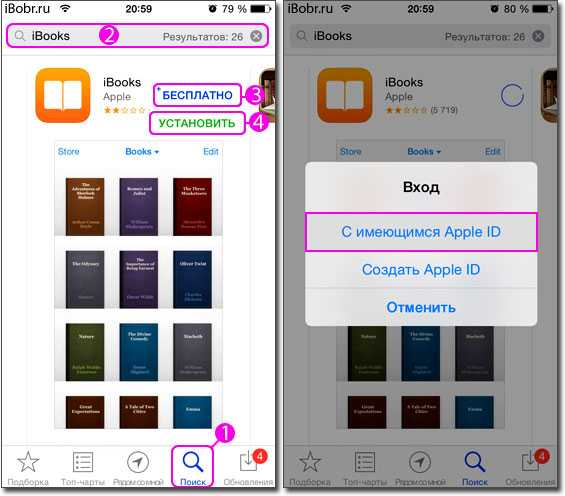 Шаг 3. Выберите вкладку «Аудиокниги».
Шаг 3. Выберите вкладку «Аудиокниги».
Шаг 4. Перетащите в окно iTunes аудиокниги в формате .m4b. На мобильных устройствах Apple возможно прослушивание книг только в этом формате. О том, как не утруждать себя поиском именно таких аудиокниг мы расскажем далее в этом руководстве.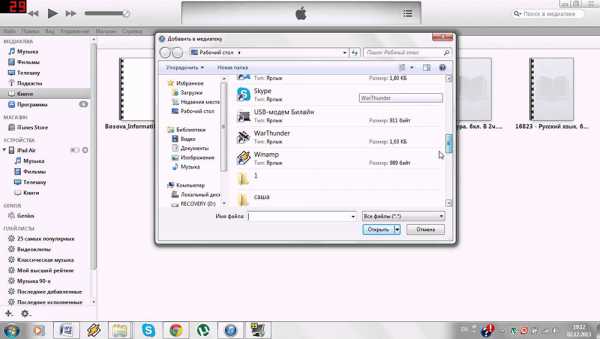 Шаг 5. Выберите в iTunes свое устройство и перейдите в раздел «Аудиокниги».
Шаг 5. Выберите в iTunes свое устройство и перейдите в раздел «Аудиокниги».
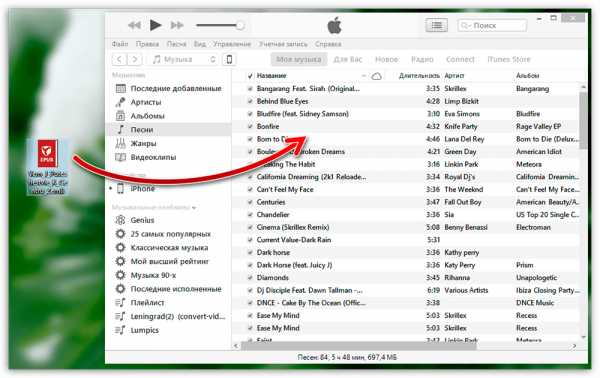 Шаг 6. Поставьте флажок на пункте «Синхронизировать аудиокниги», после чего активируйте опцию «Все аудиокниги» для загрузки всех имеющихся в iTunes аудиокниг, либо «Выбранные аудиокниги», если хотите скачать какие-то определенные книги.
Шаг 6. Поставьте флажок на пункте «Синхронизировать аудиокниги», после чего активируйте опцию «Все аудиокниги» для загрузки всех имеющихся в iTunes аудиокниг, либо «Выбранные аудиокниги», если хотите скачать какие-то определенные книги.
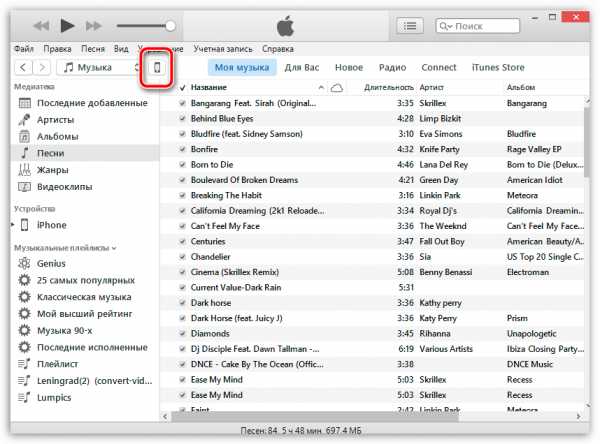 Шаг 7. Нажмите «Применить» для синхронизации.
Шаг 7. Нажмите «Применить» для синхронизации.
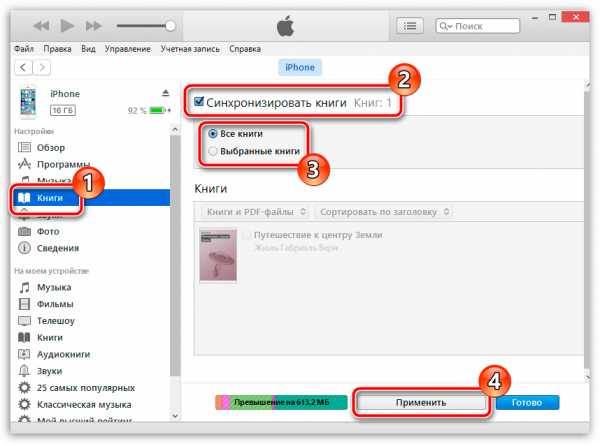 После выполнения синхронизации в приложении iBooks на iPhone, iPad или iPod touch станут доступны ваши аудиокниги и вы сможете приступить к их прослушиванию. Для этого требуется лишь запустить iBooks и выбрать одну из аудиокниг. Интерфейс iBooks дает возможность управлять воспроизведением, выбирать главы и т.д.
После выполнения синхронизации в приложении iBooks на iPhone, iPad или iPod touch станут доступны ваши аудиокниги и вы сможете приступить к их прослушиванию. Для этого требуется лишь запустить iBooks и выбрать одну из аудиокниг. Интерфейс iBooks дает возможность управлять воспроизведением, выбирать главы и т.д.
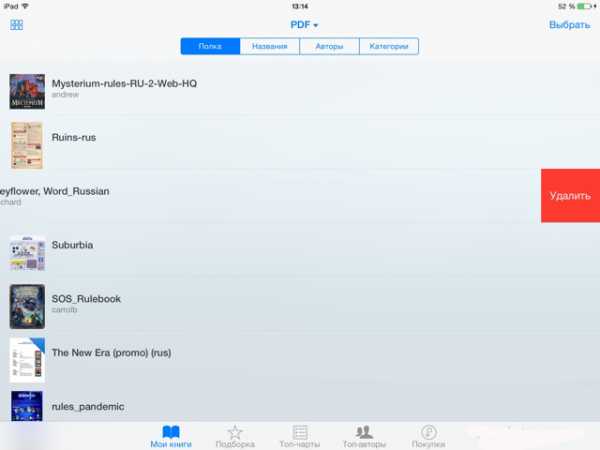
Как загружать в iBooks любые аудиокниги
Как видите, процесс загрузки аудиокниг на устройства Apple крайне простой. И все бы хорошо, если бы не одно «но». Аудиокниги в формате .m4b в Сети представлены в значительно меньшем количестве, чем в традиционном формате .mp3. Порой найти нужную аудиокнигу в удобоваримом для iPhone формате оказывается невозможно. Как итог — время и нервы потрачены, результат не достигнут.
И вновь выручает iTunes, который позволяет конвертировать любые аудиофайлы в аудиокниги. Благодаря этой возможности, искать книги именно в формате .m4b нет никакой необходимости. Конвертация выполняется следующим образом.
Шаг 1. Добавьте папку с аудиокнигой в iTunes, перетащив ее в окно программы.
Шаг 2. Выберите добавленный в iTunes альбом на вкладке «Последние добавленные».
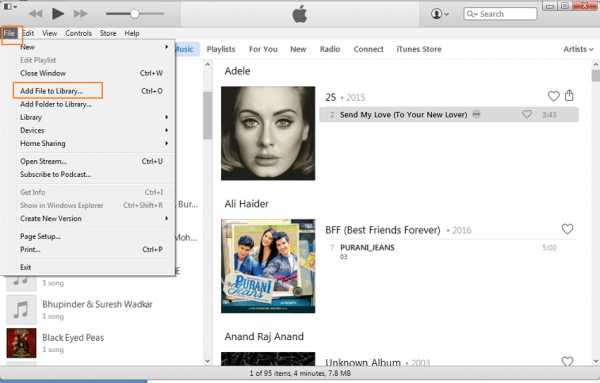 Шаг 3. Выделите все главы аудиокниги. Для этого выделите первую главу, зажмите клавишу Shift, а после щелкните по последней главе.
Шаг 3. Выделите все главы аудиокниги. Для этого выделите первую главу, зажмите клавишу Shift, а после щелкните по последней главе.
Шаг 4. Щелкните правой кнопкой мыши по выделенным главам и в открывшемся меню нажмите «Сведения». На запрос о переход к свойствам выберите «Редактировать объекты».
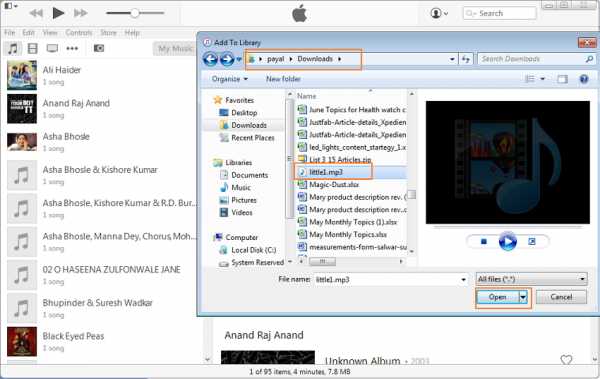 Шаг 5. В графе «Тип медиаданных» на вкладке «Параметры» выберите «Аудиокнига».
Шаг 5. В графе «Тип медиаданных» на вкладке «Параметры» выберите «Аудиокнига».
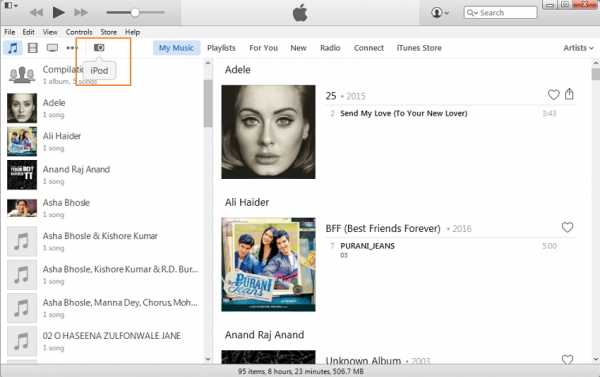 Шаг 6. Нажмите «ОК» для применения изменений.
Шаг 6. Нажмите «ОК» для применения изменений.
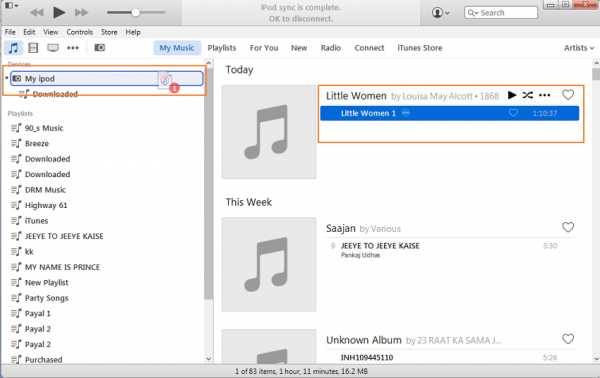 Об успешном выполнении операции сигнализирует то, что альбом пропал из списка добавленной музыки и появился в разделе «Книги». Вам остается лишь синхронизировать аудиокнигу со своим мобильным устройством уже описанным нами способом и начать прослушивание.
Об успешном выполнении операции сигнализирует то, что альбом пропал из списка добавленной музыки и появился в разделе «Книги». Вам остается лишь синхронизировать аудиокнигу со своим мобильным устройством уже описанным нами способом и начать прослушивание.
Как слушать аудиокниги на iPhone, iPad и iPod touch еще проще
Если у вас нет никакого желания искать аудиокниги в интернете самому и тем более связываться с iTunes, в таком случае помогут специализированные приложения из App Store. В магазине приложений Apple имеются десятки хороших приложений для прослушивания аудиокниг, в которых доступны тысячи книг различных жанров и авторов.
Однако за хорошее приложение придется платить — это мы поняли после тщательного изучения наиболее достойных вариантов в App Store. Ни одно абсолютно бесплатное приложение не даст большого выбора аудиокниг, а что еще хуже — будет постоянно надоедать рекламными вставками.
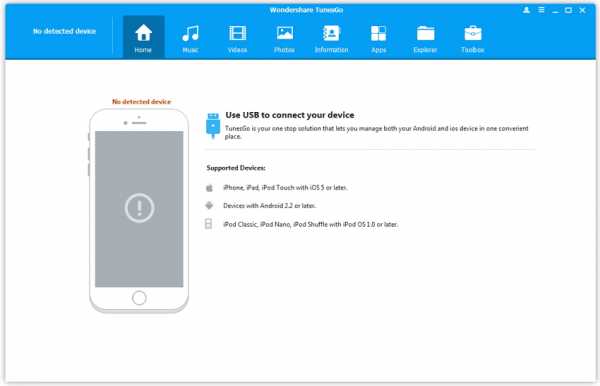 Что же касается платных приложений, то обратить внимание стоит на: «Аудиокниги бесплатно», «Слушай аудиокниги», «Аудиокниги без интернета», «Аудиокниги» и «Аудиокниги — хиты 2017». Отметим, что все перечисленные приложения условно являются бесплатными, но включают встроенные покупки.
Что же касается платных приложений, то обратить внимание стоит на: «Аудиокниги бесплатно», «Слушай аудиокниги», «Аудиокниги без интернета», «Аудиокниги» и «Аудиокниги — хиты 2017». Отметим, что все перечисленные приложения условно являются бесплатными, но включают встроенные покупки.
Аудиокниги есть и в iBooks, но их подавляющее большинство на английском языке.
Где качать аудиокниги бесплатно
Найти нужную аудиокнигу в интернете довольно просто. Существуют особые порталы с коллекциями аудиокниг, а на торрент-трекерах размещены целые залежи книг. Про очевидное рассказывать не будем, а укажем на один известный далеко не всем способ поиска и загрузки аудиокниг.
Как известно, едва ли не самая большая коллекция аудиокниг представлена в социальной сети «ВКонтакте». В соцсети имеется гибкий и удобный поиск, который позволяет находить и скачивать нужные книги максимально быстро. Делается это следующим образом.
Примечание: мы рассмотрели способ загрузки аудиофайлов (которыми и являются аудиокниги) из «ВКонтакте» при помощи расширения для браузера Chrome. Аналогичные расширения доступны и для других популярных веб-обозревателей.
Шаг 1. Установите расширение «Скачать музыку с Вконтакте» для браузера Chrome.
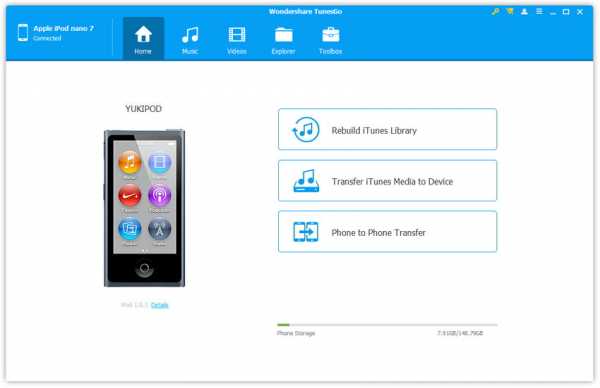 Шаг 2. Нажмите на иконку расширения для его активации.
Шаг 2. Нажмите на иконку расширения для его активации.
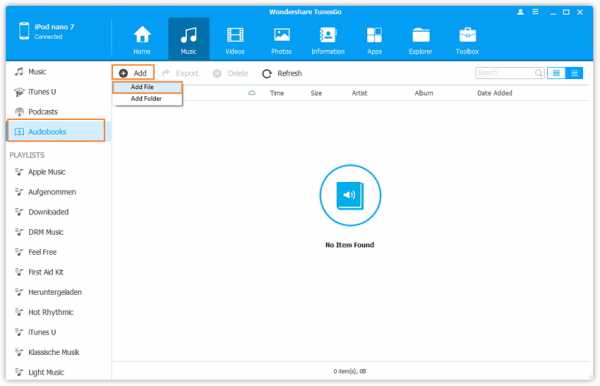 Шаг 3. Перейдите на сайт vk.com и при помощи поиска найдите необходимую аудиокнигу, добавив к названию книги слово «аудиокнига».
Шаг 3. Перейдите на сайт vk.com и при помощи поиска найдите необходимую аудиокнигу, добавив к названию книги слово «аудиокнига».
Совет! Для того чтобы еще более просто скачать все главы нужной книги, выполните поиск не в целом по социальной сети, а в одной из специальных групп с аудиокнигами, например, «Аудиокниги» или «Взрывные аудиокниги».
Шаг 4. Нажмите кнопку «Загрузки» слева от названия аудиокниги. При необходимости повторите операцию для каждой главы.
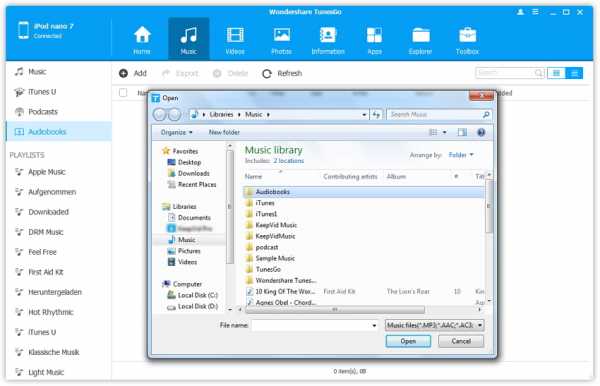 Готово! Книга загружена, ее осталось лишь синхронизировать с iPhone, iPad или iPod touch через iTunes, предварительно выполнив конвертацию из формата .mp3 в формат .m4b описанным выше способом.
Готово! Книга загружена, ее осталось лишь синхронизировать с iPhone, iPad или iPod touch через iTunes, предварительно выполнив конвертацию из формата .mp3 в формат .m4b описанным выше способом.
И еще кое-что о «ВКонтакте». Прослушивать аудиокниги, разумеется, можно и из самой социальной сети, без необходимости первоначально скачивать их и загружать в специальное приложение. Данный способ имеет право на жизнь, но вам придется постоянно запоминать место, на котором вы закончили прослушивание, что, естественно, осложнит жизнь.
Что делать, если плеер аудиокниг iBooks вам не нравится
Многим пользователям совершенно не по душе плеер аудиокниг штатного iOS-приложения iBooks. Недовольство можно понять — в сторонних приложениях для прослушивания аудиокниг набор функций зачастую значительно выше. Неужели в такой ситуации поможет лишь переход на платное решение?
К счастью, нет. Некоторые приложения для прослушивания аудиокниг позволяют не только слушать имеющиеся в базе книги, но и загруженные пользователем. Загрузка осуществляется довольно просто, через iTunes.
Шаг 1. Подключите iPhone, iPad или iPod touch к компьютеру и запустите iTunes.
Шаг 2. Выберите свое устройство в окне iTunes.
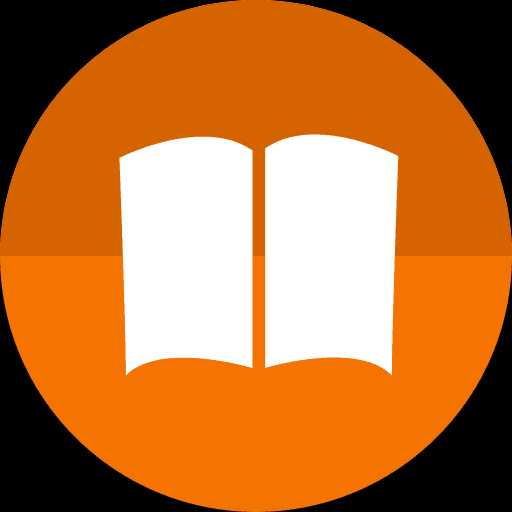 Шаг 3. Перейдите на вкладку «Программы».
Шаг 3. Перейдите на вкладку «Программы».
Шаг 4. В разделе «Общие файлы» выберите приложение для прослушивания аудиокниг.
Шаг 5. Перетащите аудиокнигу в окно «Документы» и дождитесь выполнения копирования.
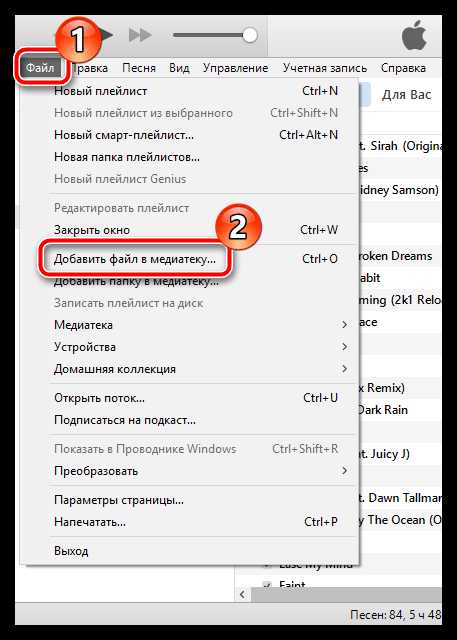 Готово! Аудиокнига стала доступна для прослушивания в стороннем приложении, с большей функциональностью по сравнению с iBooks. Единственный минус данного способа заключается в том, что не все приложения разрешают пользователям слушать свои аудиокниги. Из тех, которые дают такую возможность можно выделить MP3 Audiobook Player.
Готово! Аудиокнига стала доступна для прослушивания в стороннем приложении, с большей функциональностью по сравнению с iBooks. Единственный минус данного способа заключается в том, что не все приложения разрешают пользователям слушать свои аудиокниги. Из тех, которые дают такую возможность можно выделить MP3 Audiobook Player.
Поставьте 5 звезд внизу статьи, если нравится эта тема. Подписывайтесь на нас ВКонтакте, Facebook, Twitter, Instagram, Telegram и Яндекс.Дзен.
Загрузка…
www.apple-iphone.ru
Как конвертировать аудиокниги для прослушивания на iPhone и iPad – Apple-iPhone.ru
Большинство аудиокниг распространяется в формате MP3. iPhone, iPad и iPod touch же воспринимают только формат .m4b, из-за чего процесс загрузки аудиокниг на мобильные устройства Apple для многих пользователей затрудняется. Далеко не все знают, что пользоваться специальными утилитами для конвертации или заниматься поисками аудиокниг именно в формате .m4b вовсе не нужно. Изменить расширение аудиокниг всего за несколько простых действий можно прямо в iTunes.
Как конвертировать аудиокниги для прослушивания на iPhone и iPad
Шаг 1. Добавьте папку с аудиокнигой в iTunes. Для этого в меню «Файл» выберите пункт «Добавить папку в медиатеку», либо перетащите папку в окно iTunes.
Шаг 2. Выберите добавленный в iTunes альбом. Легче всего его найти на вкладке «Последние добавленные».
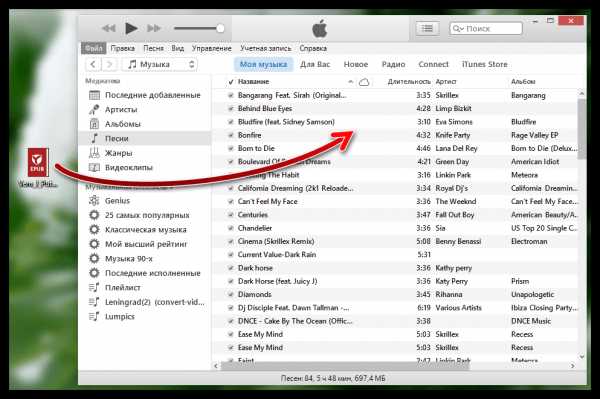 Шаг 3. Выделите все главы аудиокниги. Для этого выделите первую главу, зажмите Shift и щелкните по последней главе.
Шаг 3. Выделите все главы аудиокниги. Для этого выделите первую главу, зажмите Shift и щелкните по последней главе.
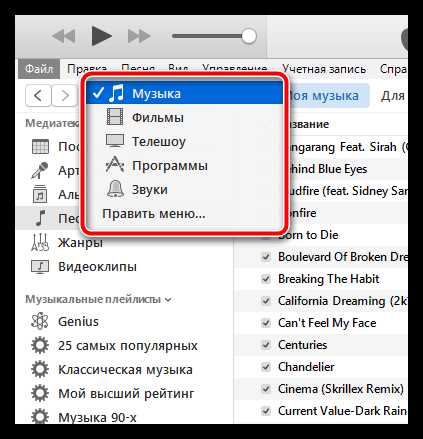 Шаг 4. Щелкните правой кнопкой мыши по выбранным главам и нажмите «
Шаг 4. Щелкните правой кнопкой мыши по выбранным главам и нажмите «
Шаг 5. Перейдите на вкладку «Параметры» и в графе «тип медиаданных» выберите «Аудиокнига».
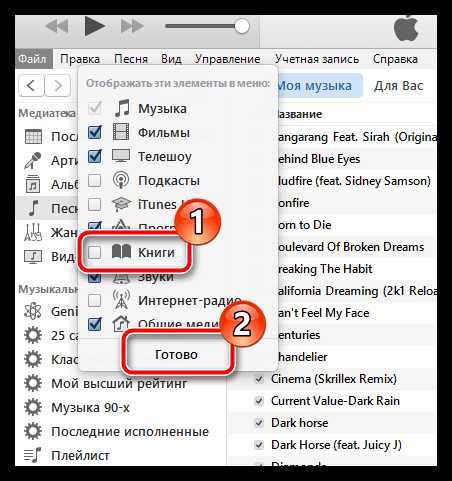 Шаг 6. Нажмите «ОК» для сохранения изменений.
Шаг 6. Нажмите «ОК» для сохранения изменений.
Готово! Аудиокнига пропала из списка добавленной музыки и появилась в разделе «Книги». Теперь ее можно свободно синхронизировать с iPhone или iPad и насладиться прослушиванием.
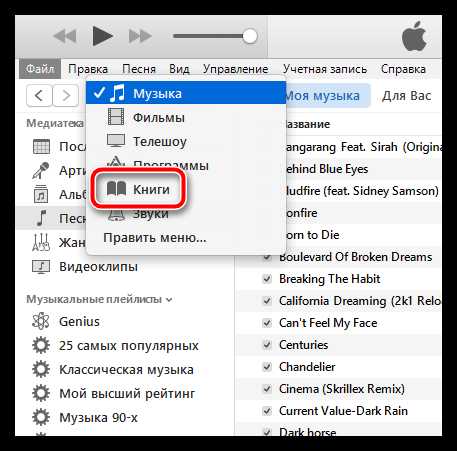 Смотрите также:
Смотрите также:
Поставьте 5 звезд внизу статьи, если нравится эта тема. Подписывайтесь на нас ВКонтакте, Facebook, Twitter, Instagram, Telegram и Яндекс.Дзен.
Загрузка…
Вернуться в начало статьи Как конвертировать аудиокниги для прослушивания на iPhone и iPad
www.apple-iphone.ru
Как разместить аудиокниги на iPod
Аудиокниги, mp3 и различных аудио форматов файлов, которые доступны для использования для прослушивания мобильных и других устройств iOS. Аудиокниги доступны на всех различных видов предметов или книг. Пользователи могут скачать или купить по их требованию. Обычно сегодня люди используют аудиокниги на мобильный или таблетки вместо использования на компьютере и портативных компьютеров, поскольку они могут носить с собой эти устройства везде в любое время. Добавление этих аудиокниг устройств iOS не простой процесс, вам нужно сделать некоторые усилия, но есть некоторые другие решения для вас, чтобы добавить эти книги на устройствах iOS или Android устройств. Мы собираемся рассказать о некоторых отношениях и особенно, как вы можете положить аудиокниги на iPod.
Часть 1. Лучший способ положить аудиокниги на iPod
Это очень простой и совершенный способ положить аудиокниги на iPod легко в несколько кликов только. Не только добавлять аудиокниги на iPod, но также позволяет делать какой-либо операции с iPod. Это официально имеющееся от Wondershare, чтобы сделать вашу жизнь проще. Wondershare TunesGo поддерживает все устройства iOS и Android устройств. Таким образом вы можете легко добавить аудиокниги, музыка, видео, аудио, фотографии или любые другие вещи на устройства легко. Это позволяет исследовать все ваши имеющиеся файлы на вашем iPod или iPad или iPhone легко в один клик. Можно сделать резервную копию вашего мобильного устройства и восстановить их снова на ваши устройства снова без использования iTunes.
Ключевые особенности
Как разместить аудиокниги на iPod с помощью TunesGo
Шаг 1 Загрузите и установите TunesGo с официальной страницы wondershare для windows или mac. Он доступен для обеих ОС. После загрузки, запустите его вы увидите пользовательский интерфейс, просим вас подключить устройство, в котором требуется добавить аудиокнигу.
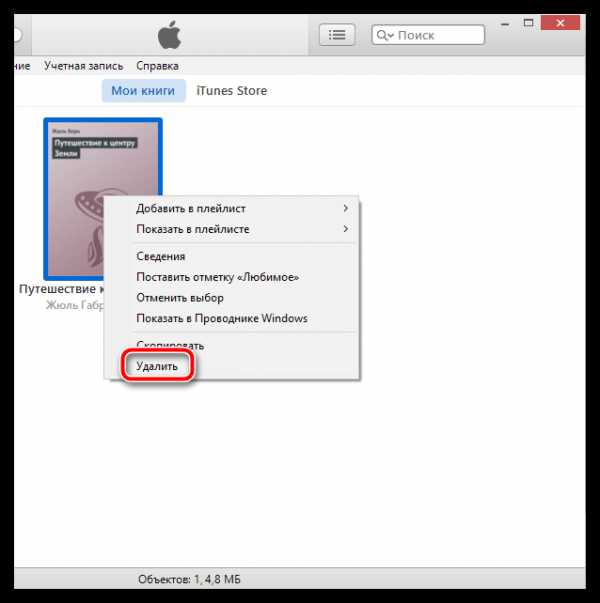
Шаг 2 Подключите ваш iPod, теперь с помощью usb-кабеля iPod. После того, как будет подключить iPod к вычислить, r, то tuensgo будет автоматически regognize и открыты для вас. В главном окне вы можете увидеть, сколько места доступно на вашем iPod.

Шаг 3 Теперь в TunesGo, перейдите на вкладку Музыка. Он будет загружать ваши предыдущие доступные музыкальный файл на вашем iPod. Вы увидите вариант «Аудиокниги» в левой стороне. Нажмите на нее и затем нажмите на опцию + Добавить и затем выберите команду Добавить файл , чтобы добавить аудиокниги из раскрывающегося меню.

Шаг 4 Тогда он будет просить вас, чтобы найти расположение файла. Здесь найдите путь, где вы сохранили ваши аудиокниги. После нахождения вашего пути выберите аудиокниги и нажмите Открыть. Теперь TunesGo ваши аудиокниги автоматически добавит на ваш iPod в какое-то время в зависимости от размера.

Часть 2. Как разместить аудиокниги на iPod с iTunes
Если у вас есть iPod и вы можете легко перенести аудиокниги на iPod с помощью iTunes также без проблем, но есть одна проблема. iTunes не может конвертировать форматы mp3 песни аудиокниги автоматически. Таким образом, чтобы добавить аудиокниги с iTunes прежде всего необходимо преобразовать формат аудиофайла в формате iPod Аудиокнига. После преобразования формата аудиокниги в iPod аудио можно выполнить следующие действия, чтобы добавить его.
Шаг 1 Подключите ваш iPod, используя кабель USB с компьютером и запустить iTunes на вашем компьютере. Теперь вам нужно, чтобы выбрать аудиокниги в библиотеке iTunes как ниже изображение вы можете видеть, по-прежнему нет никаких аудиокнигу доступны.
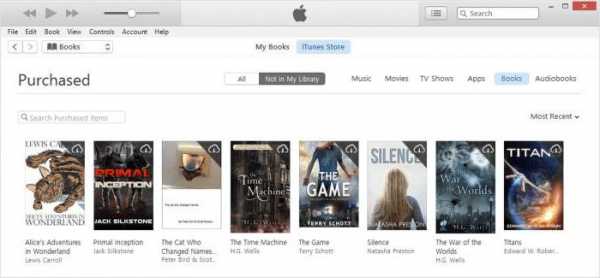
Шаг 2 Теперь нажмите на файл > Добавить файл в библиотеку параметр. Выберите этот параметр, нажав на нее.
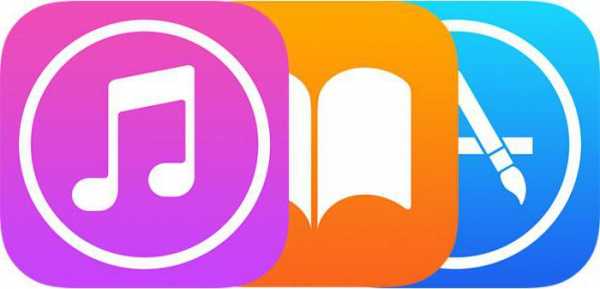
Шаг 3 После того как вы нажали на один windows откроет теперь вариант «Добавить файл в библиотеку». Здесь вам нужно найти ваши аудиокниги, который доступен на вашем компьютере, и который вы хотите добавить iPod. Здесь найдите аудиокниги и нажмите на кнопку Открыть, чтобы добавить его.
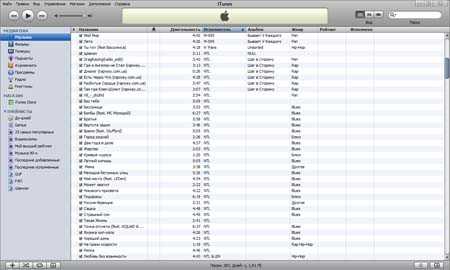
Шаг 4 После нажатия на кнопку Открыть в предыдущих шагах теперь ваши аудиокниги будет успешно добавлен в вашу библиотеку iTunes как ниже изображение.

Шаг 5 Все еще ваши аудиокниги в библиотеке iTunes только, и он не добавляется к вашему iPod. Чтобы добавить его к вашему iPod, вам нужно нажать на кнопку синхронизации в разделе Сводка.
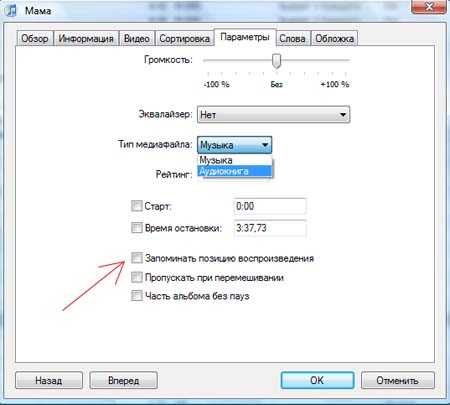
Шаг 6 После успешной синхронизации iPod с iTunes библиотека ваши аудиокниги будут добавлены к вашему iPod теперь из вашей библиотеки iTunes. Вы можете проверить его путем идти в вашем устройстве аудиокниги в iTunes.
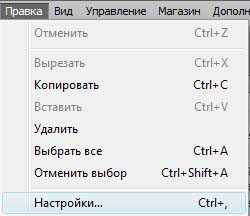
Часть 3. Положите аудиокниги на iPod с овердрайвом
OverDrive является хорошим средством, добавить аудиокниги на iPod. Это позволяет пользователям добавлять аудиокниги в mp3-плееры или iTunes напрямую. Вам нужно минимум windows xp или более новой версии windows и internet explorer 7 или более поздней версии IE, чтобы добавить аудиокниги в iTunes. Пользователи могут записывать свои аудиокниги на CD с помощью этой службы.
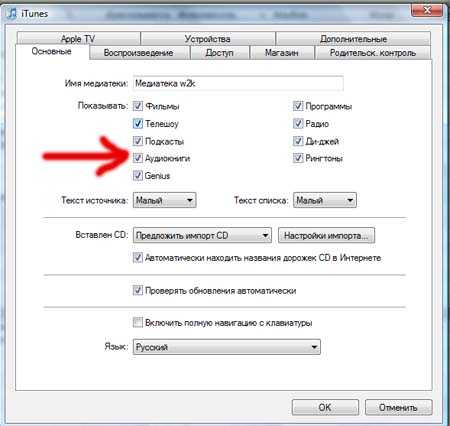
Выше мы обсуждали 3 различных способов передачи аудиокниг с компьютера на iPod. После просмотра всех этих способов передачи файлов, мы наблюдали, что TunesGo является наилучшим решением, доступных для выполнения этой задачи. Есть много причин для использования TunesGo. Первое, что это очень легко переносить аудиокниги на iPod с помощью TunesGo без каких-либо дополнительных требования iTunes или что-нибудь. Вторая вещь, что вы можете легко передавать аудиокниги в один клик. Другие вещи, там, что это программное обеспечение позволяет вам поддерживать все доступные файлы вашего iPod, такие как музыка, видео, подкасты, аудиокниги и др., он поддерживает все устройства iOS и android устройств. Таким образом вы можете легко переносить аудиокниги с любого другого устройства на любое другое устройство, с помощью этого программного обеспечения.
tunesgo.biz
Как закачать аудиокнигу на iPhone?
Книги — наиболее значимое из изобретений человечества. Люди пишут, печатают и просматривают книги с древних времен.
Как скачивать и слушать аудиокниги на iPhone?
Так как они всегда были источником вдохновения и знаний, либо несложным методом расслабиться и отдохнуть. И не смотря на то, что в наши дни чтение не самое популярное занятие, грамотные люди все равно стремятся просматривать в любую свободную 60 секунд.
Количество привычных для нас книг быстро значительно уменьшается.
Всё вследствие того что они переводятся в электронный вид. Согласитесь, простые книги занимают много места и весят они не мало. Значительно несложнее забрать с собой, например, iPhone, и предварительно загрузить в него целую коллекцию любимых книг.
Но кроме того электронные книги не всегда спасут вас. Представьте себе, что вы едете в переполненом вагоне метро либо автобусе, где нет свободных мест, а так хотелось бы отвлечься и погрузиться в мир фантазии. Но в данной суматохе тяжело держаться на ногах, не говоря о чтении.
В данной ситуации на помощь приходят аудиокниги. Это один из самых популярных и эргономичных видов носителей сейчас.
Пребывав в шумном месте, возможно наушники и начать прослушивание любимой книги. Давайте же разберем как добавить в iPhone любую аудиокнигу в данной статье.
Начнем с того, что имеется пара способов, как закачать любое произведение литературы на iPhone.
Самые популярные и популярные методы — это закачать книжку как простой аудиофайл и слушать его в плеере, применять встроенное приложение iBooks для загрузки аудиокниг, либо пользоваться сторонними программами чтобы загрузить любимую аудио книжку и слушать её в любое время. 2 последних способа практически однообразные, отличие только в том, что сторонние приложения практически в любое время предполагают денежные затраты.
Первый способ
Free Music Player
Используем обычный музыкальный плеер. Дабы это сделать вам пригодится: компьютер с интернет соединением, iTunes (нужно последней версии), iPhone и сам файл аудиокнижки. Этим методом мы можем скачать простые mp3 файлы аудиокниг и загрузить их в айфон.
Для начала необходимо отыскать и закачать необходимое вам произведение литературы в формате mp3.
Подключить смартфон к компьютеру.
Позже открыть iTunes.
В левом верхнем углу надавить на кнопку «Файл» (рисунок 1, фрагмент 1, воздействие 1).
Выбрать «Добавить файл» в медиатеку (1/1/2).
В показавшемся окне, указать путь до скачанной вами книжки в формате mp3(1/2/3).
По окончании чего перейти в «Музыку» (1/3/4) и выбрать в том месте «Синхронизировать музыку». Выбрать произведение (1/4/5) и кликнуть по кнопке «Применить» (1/4/6) и ожидать окончания операции.
Рисунок 1
Потом, просто входим в музыкальный плеер и открываем в том месте файл с заглавием книжки.
Очевидными минусами данного способа являются отсутствие поиска и оглавления по главам либо страницам. В случае если внезапно вы закрыли плеер, возвратиться на то место, где вы остановились, не окажется. Придется вручную перематывать чтобы отыскать его. Но данный метод есть совсем бесплатным.
В качестве особенных мер, возможно прибегнуть к особым аудио-конвертерам.
Они могут преобразовать mp3 файлы в m4b, и разбивать файл на главы. Весьма комфортно тем, кто желает воспользоваться вторым способом, но не желает намерено искать файлы формата m4b.
Второй способ
iBooks
Используем стандартное приложение iBooks на iPhone и компьютер, дабы закачать любимую книгу.
Затем, открываем аудиокнижку на iPhone. Дабы это сделать, входим в iBooks, находим и выбираем добавленную аудиокнижку. Очевидные плюсы в том, что вы имеете возможность остановиться на любом моменте книги и перейти в нужную вам главу.
В случае если приложение закроется, неизменно возможно возвратиться к тому моменту, на котором остановились.
Третий способ
App Store
Это самый несложный метод. Тут не нужен компьютер и скачанные заблаговременно файлы.
Всё что необходимо — это iPhone и интернет. Первое, что вам необходимо будет сделать, отыскать приложение, которое вам понравится и закачать его. В App Store возможно скачать довольно много таких приложений, таковых тут большой выбор.
Все приложения тут бесплатные. Отличие только в базе книг той либо другой программы, каковые возможно скачать.
MP3 Audiobook Player
Самый несложный и эргономичный метод слушать аудиокниги в формате MP3 и M4B на вашем iPhone.
Просматривай!
Ещё одно хорошее известное приложение LITRES GLOBAL S.A. Громадная база произведений и авторов на любой вкус.
Бесплатные аудиокниги
Альтернатива прошлым двум. С приятным и эргономичным интерфейсом. Коллекция книг в этом приложении не уступает вторым, ну и первое слово в заглавии приложения также радует.
Пользуясь приложениями вы столкнетесь с тем, что не вся литература будет бесплатной. Частенько бесплатными бывают произведения неизвестных авторов, какие-то весьма ветхие либо всем узнаваемые книги. Эти аудиокнижки намерено находятся в магазине приложения как ознакомительные, дабы вы имели возможность оценить дизайн и эргономику приложения.
Плюсами таких программ есть то, что тут собрано немыслимое количество литературных произведений и все они лишь на русском.
Всё что необходимо, это отыскать и загрузить( приобрести) понравившуюся аудиокнигу и начать прослушивание.
Кроме этого смотрите видео по теме:
Комментарии и уведомления в настоящее время закрыты..
Добавляем музыку на iPhone через iTunes
01.04.2017
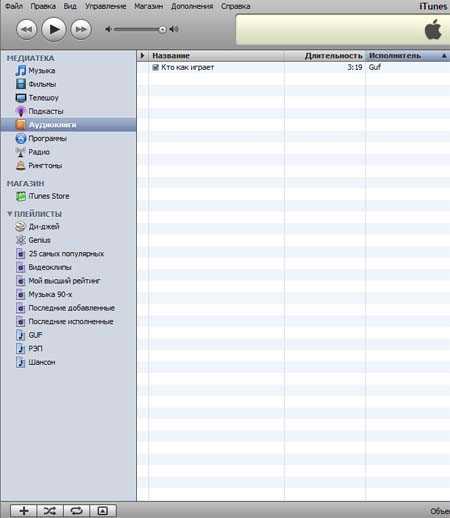
Для того, чтобы слушать свои любимые аудиофайлы на iPhone вам нужно их туда добавить. В этом нам поможет iTunes. Эта программа дает полный контроль над вашим телефоном.
Чтобы отправить музыкальные файлы на Айфон, нужен лишь компьютер со свежей версией Айтюнс, USB-кабель и непосредственно сам смартфон.
Скачать свежую версию iTunes
Как перенести аудио файлы в iPhone через iTunes
- Запустите программу Айтюнс. Первым делом необходимо добавить музыку с компьютера в iTunes.
- Подключите iPhone к компьютеру и дождитесь, пока программа опознает его. Далее в верхнем углу необходимо нажать на значок девайса. Этим вы откроете меню управления Айфона.
- Далее сверху, в меню управления нажимаем на Файл Добавить файл в медиатеку, либо Добавить папку в медиатеку.
- Следующим шагом выделяем нужные вам песни и нажимаем Открыть.
- Посмотрев левее, мы увидим вкладку Музыка. Далее, перейдя правее, ставим галочку на Синхронизировать музыку.
- Если на телефоне ранее содержалась музыка, то iTunes предложит вам ее удалить. Это происходит из-за того, что процесс синхронизации возможен для той музыки, которая находится в медиатеке iTunes. Согласитесь с предложением, нажав кнопку Удалить и синхронизировать.
- Дальше у вас будет два варианта: либо синхронизировать все аудио файлы из медиатеки Айтюнса, либо скопировать определенные плейлисты.
- Синхронизация всей музыки
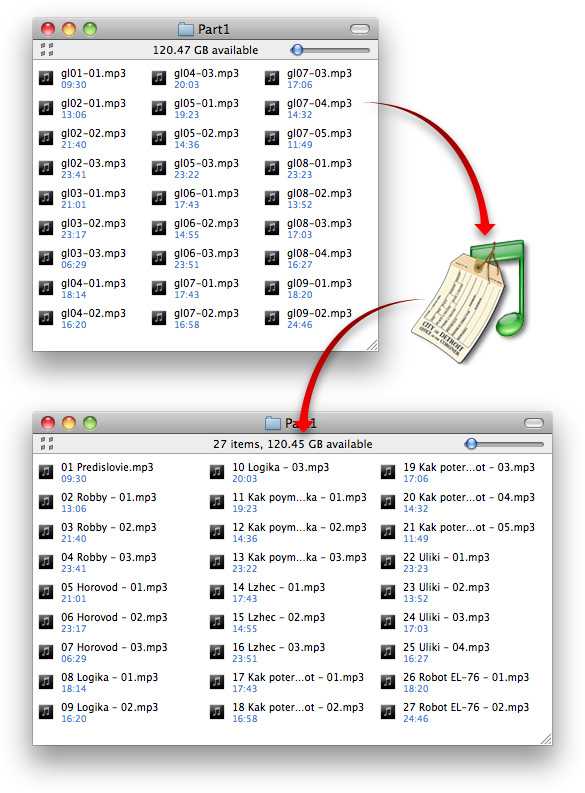
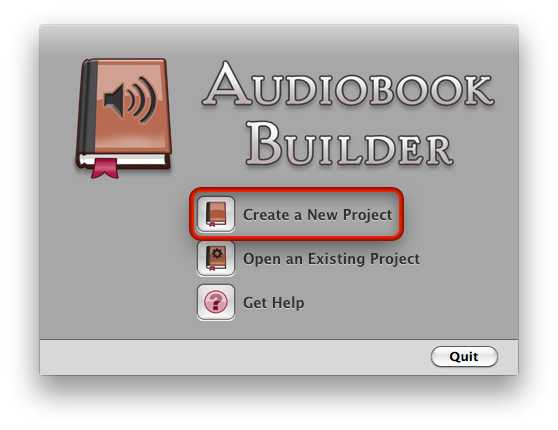
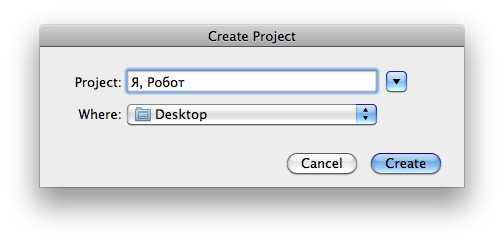
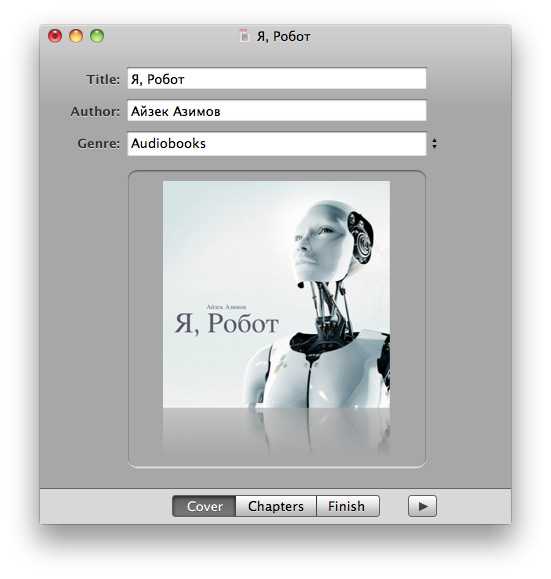
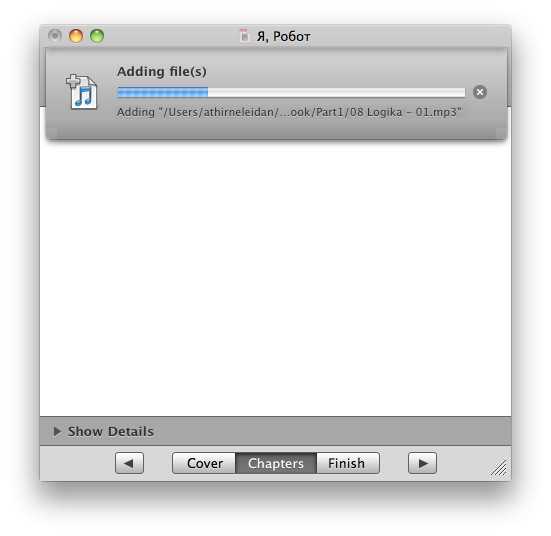
- Установите точку на пункте Всю медиатеку и нажмите Применить.
- Ожидаем завершение процедуры.
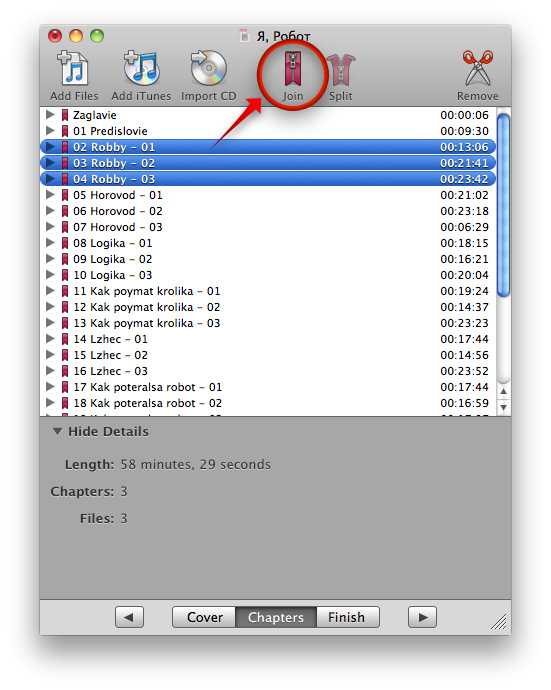
Для начала познакомимся с понятием плейлиста.
Плейлист возможность, позволяющая создавать отдельные музыкальные сборники.
как закачать аудиокнигу в айфон
В iTunes вы можете создавать неограниченные плейлисты на любой вкус и цвет. Тематики совершенно разные: для работы, бега, активного отдыха, туризма, экстремального спорта и т. д.
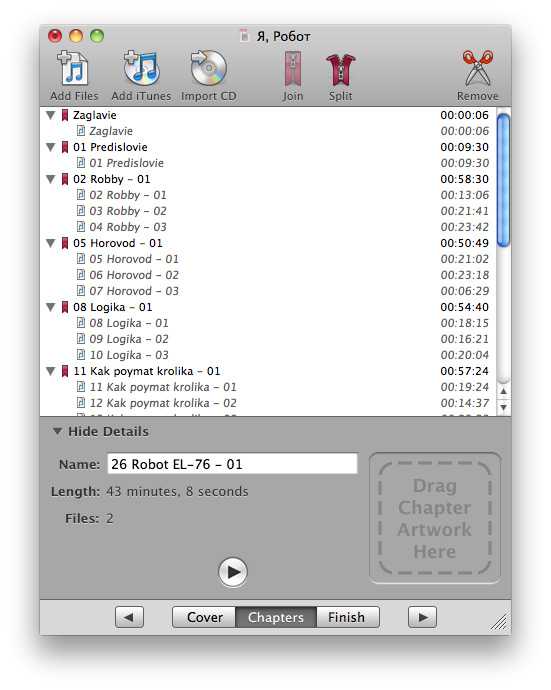
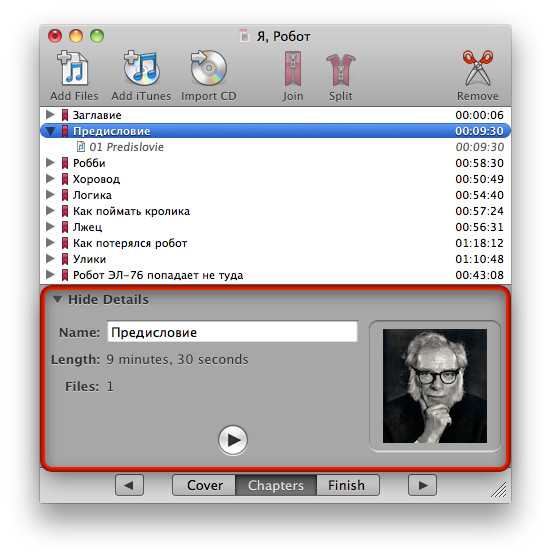
«Добавить в плейлист» – «Создать новый плейлист».
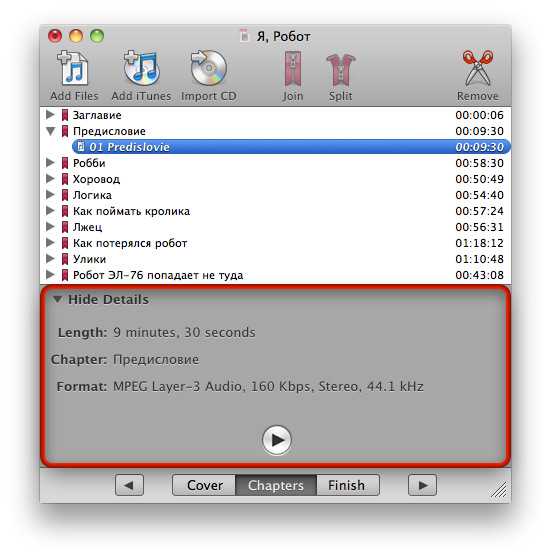
Чтобы поменять имя плейлиста, следует один раз нажать кнопкой мыши по его названию. Дальше нам предложат дать новое имя плейлисту. Если вы завершили ввод текста, нажмите Enter.
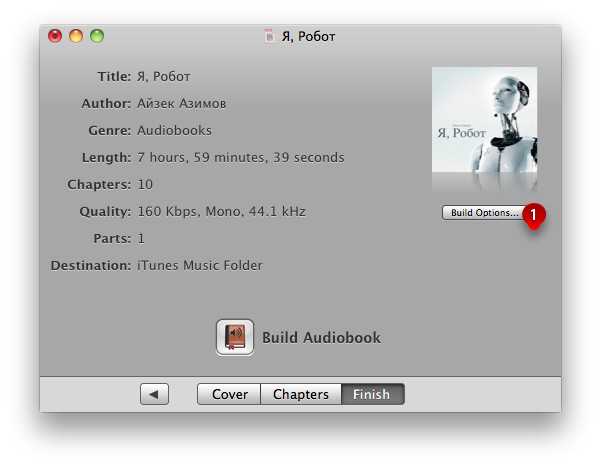
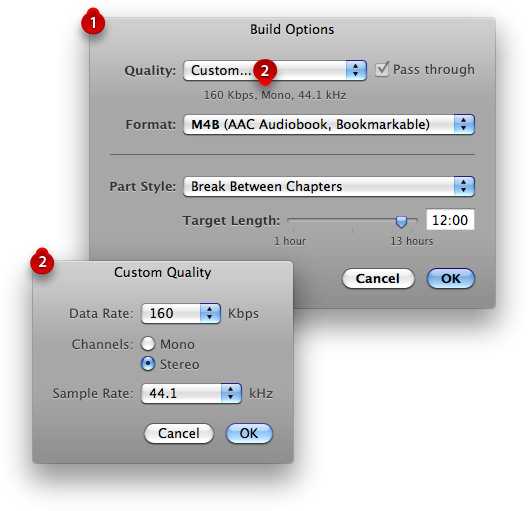
«Избранные плейлисты, артисты, альбомы и жанры».
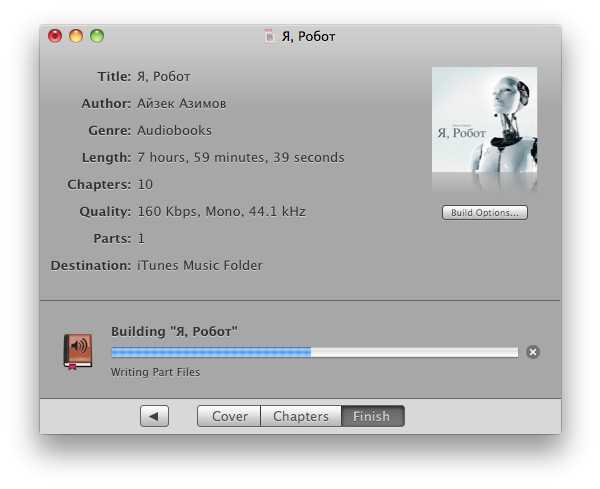
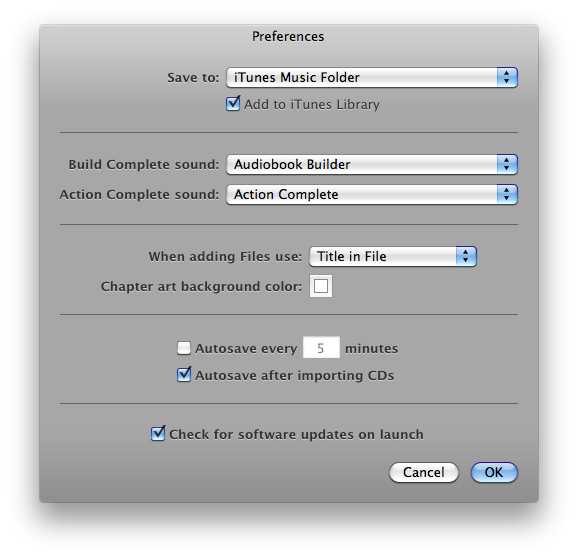
Ожидайте завершения процедуры.
Для малоопытного пользователя весь процесс перемещения музыки на iPhone может показаться сложным. При умелом использовании программы можно качественно расположить медиатеку iTunes Ведь правильная компоновка музыки это всегда удобно и приятно.
Расскажи друзьям в социальных сетях
Книги — наиболее значимое из изобретений человечества. Люди пишут, печатают и просматривают книги с древних времен. Так как они всегда были источником вдохновения и знаний, либо несложным методом расслабиться и отдохнуть. И не смотря на то, что в наши дни чтение не самое популярное занятие, грамотные люди все равно стремятся просматривать в любую свободную 60 секунд.
Количество привычных для нас книг быстро значительно уменьшается.
Всё вследствие того что они переводятся в электронный вид. Согласитесь, простые книги занимают много места и весят они не мало.
Как сделать аудиокнигу для iPhone
Значительно несложнее забрать с собой, например, iPhone, и предварительно загрузить в него целую коллекцию любимых книг.
Но кроме того электронные книги не всегда спасут вас. Представьте себе, что вы едете в переполненом вагоне метро либо автобусе, где нет свободных мест, а так хотелось бы отвлечься и погрузиться в мир фантазии. Но в данной суматохе тяжело держаться на ногах, не говоря о чтении.
В данной ситуации на помощь приходят аудиокниги. Это один из самых популярных и эргономичных видов носителей сейчас.
Пребывав в шумном месте, возможно наушники и начать прослушивание любимой книги. Давайте же разберем как добавить в iPhone любую аудиокнигу в данной статье.
Начнем с того, что имеется пара способов, как закачать любое произведение литературы на iPhone.
Самые популярные и популярные методы — это закачать книжку как простой аудиофайл и слушать его в плеере, применять встроенное приложение iBooks для загрузки аудиокниг, либо пользоваться сторонними программами чтобы загрузить любимую аудио книжку и слушать её в любое время. 2 последних способа практически однообразные, отличие только в том, что сторонние приложения практически в любое время предполагают денежные затраты.
Первый способ
Free Music Player
Используем обычный музыкальный плеер. Дабы это сделать вам пригодится: компьютер с интернет соединением, iTunes (нужно последней версии), iPhone и сам файл аудиокнижки. Этим методом мы можем скачать простые mp3 файлы аудиокниг и загрузить их в айфон.
Для начала необходимо отыскать и закачать необходимое вам произведение литературы в формате mp3.
Подключить смартфон к компьютеру.
Позже открыть iTunes.
В левом верхнем углу надавить на кнопку «Файл» (рисунок 1, фрагмент 1, воздействие 1).
Выбрать «Добавить файл» в медиатеку (1/1/2).
В показавшемся окне, указать путь до скачанной вами книжки в формате mp3(1/2/3).
По окончании чего перейти в «Музыку» (1/3/4) и выбрать в том месте «Синхронизировать музыку». Выбрать произведение (1/4/5) и кликнуть по кнопке «Применить» (1/4/6) и ожидать окончания операции.
Рисунок 1
Потом, просто входим в музыкальный плеер и открываем в том месте файл с заглавием книжки.
Очевидными минусами данного способа являются отсутствие поиска и оглавления по главам либо страницам. В случае если внезапно вы закрыли плеер, возвратиться на то место, где вы остановились, не окажется. Придется вручную перематывать чтобы отыскать его. Но данный метод есть совсем бесплатным.
В качестве особенных мер, возможно прибегнуть к особым аудио-конвертерам.
Они могут преобразовать mp3 файлы в m4b, и разбивать файл на главы. Весьма комфортно тем, кто желает воспользоваться вторым способом, но не желает намерено искать файлы формата m4b.
Второй способ
iBooks
Используем стандартное приложение iBooks на iPhone и компьютер, дабы закачать любимую книгу.
Затем, открываем аудиокнижку на iPhone. Дабы это сделать, входим в iBooks, находим и выбираем добавленную аудиокнижку. Очевидные плюсы в том, что вы имеете возможность остановиться на любом моменте книги и перейти в нужную вам главу.
В случае если приложение закроется, неизменно возможно возвратиться к тому моменту, на котором остановились.
Третий способ
App Store
Это самый несложный метод. Тут не нужен компьютер и скачанные заблаговременно файлы.
Всё что необходимо — это iPhone и интернет. Первое, что вам необходимо будет сделать, отыскать приложение, которое вам понравится и закачать его. В App Store возможно скачать довольно много таких приложений, таковых тут большой выбор.
Все приложения тут бесплатные. Отличие только в базе книг той либо другой программы, каковые возможно скачать.
MP3 Audiobook Player
Самый несложный и эргономичный метод слушать аудиокниги в формате MP3 и M4B на вашем iPhone.
Просматривай!
Ещё одно хорошее известное приложение LITRES GLOBAL S.A. Громадная база произведений и авторов на любой вкус.
Бесплатные аудиокниги
Альтернатива прошлым двум. С приятным и эргономичным интерфейсом. Коллекция книг в этом приложении не уступает вторым, ну и первое слово в заглавии приложения также радует.
Пользуясь приложениями вы столкнетесь с тем, что не вся литература будет бесплатной. Частенько бесплатными бывают произведения неизвестных авторов, какие-то весьма ветхие либо всем узнаваемые книги. Эти аудиокнижки намерено находятся в магазине приложения как ознакомительные, дабы вы имели возможность оценить дизайн и эргономику приложения.
Плюсами таких программ есть то, что тут собрано немыслимое количество литературных произведений и все они лишь на русском.
Всё что необходимо, это отыскать и загрузить( приобрести) понравившуюся аудиокнигу и начать прослушивание.
Кроме этого смотрите видео по теме:
Комментарии и уведомления в настоящее время закрыты..
Запись голоса на iPhone и перенос аудиофайла на компьютер
Программа Voice Memos
В данной инструкции мы рассмотрим вариант записи голоса и переноса полученного аудиофайла на компьютер с помощью программы Voice Memos.
Эта программа входит в состав предустановленных программ, которыми комплектуется iPhone. Так выглядит значок программы на рабочем столе iPhone: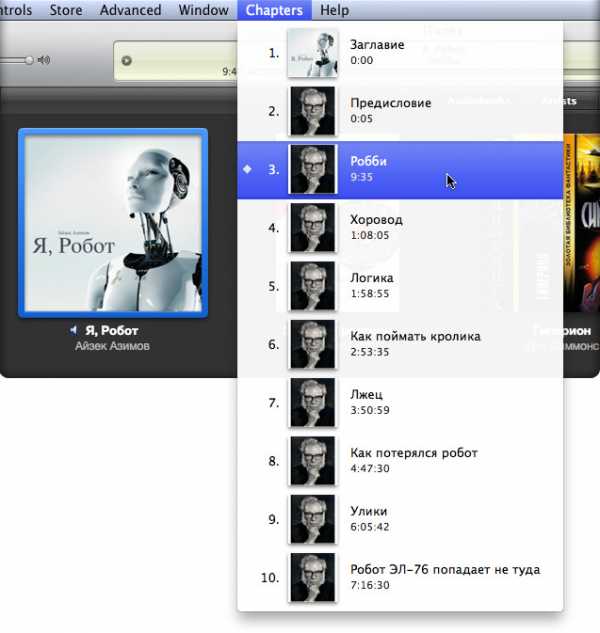
Запись голоса
Откройте программу Voice Memos.
Для начала записи нажмите красную кнопку 1.
Начнется запись голоса. В процессе записи вы увидите меняющуюся диаграмму и работающий счетчик.
Для записи можно использовать как встроенный, так внешний микрофон или гарнитуру. Контролируйте уровень записи. Его можно регулировать за счет изменения расстояние до микрофона и громкости, с которой вы говорите.
Остановка записи производится повторным нажатием на красную кнопку.
Быстро и просто загружаем аудиокниги на iPhone
После остановки записи становится доступным инструмент обрезки 2. С его помощью можно обрезать лишние фрагменты в начале и в конце записи.
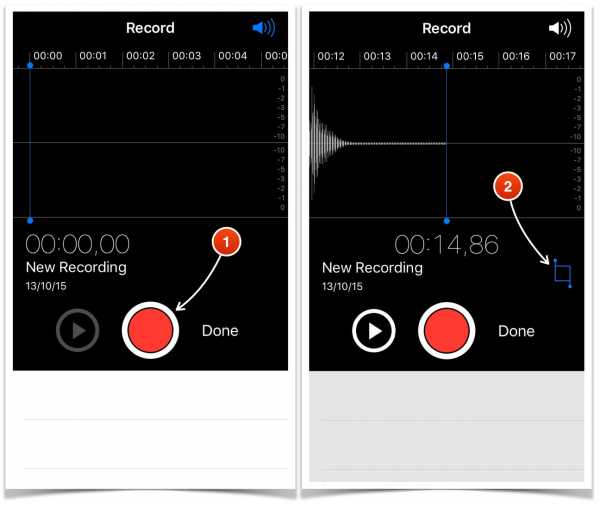
Нажмите на этот инструмент. Диаграмма на экране изменится теперь будет показан записанный фрагмент полностью. По её краям будут находиться красные вертикальные линии с маленькими кружками 3, выполняющие роль маркеров начала и конца итоговой записи.
Нажмите на один из кружков и переместите его так, чтобы отрезать пустое место на диаграмме. После того, как лишние части на диаграмме удалены нажмите кнопку Обрезать (Trim) 4 и подтвердите это действие 5.
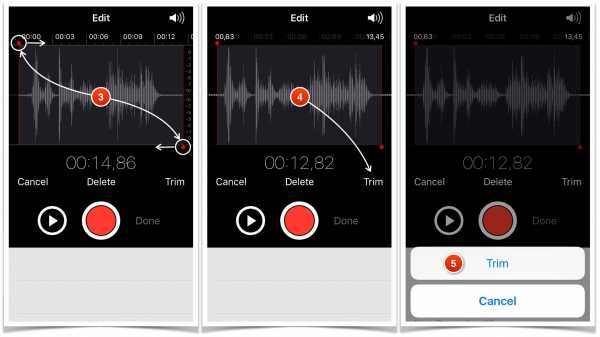
Для сохранения аудиофайла нажмите кнопку Done 6, в открывшемся окне введите его название 7 и нажмите Save. В списке голосовых заметок появится только что записанный файл.
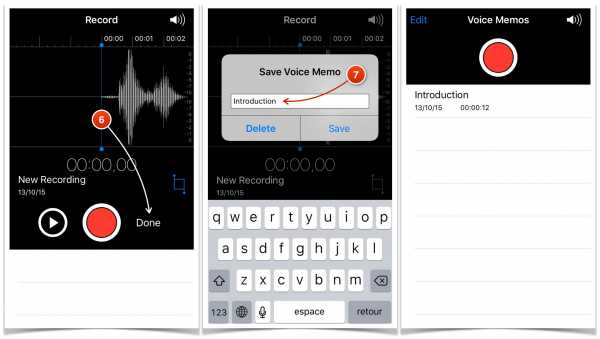
Теперь нужно перенести этот файл на компьютер
Перенос записанного файла на компьютер
Записанные в Voice Memos аудиофайлы можно перенести на компьютер следующими способами:
- Синхронизовать данные iPhone с iTunes.
- С помощью сервиса AirDrop.
- С помощью сервиса iMessage.
- Отправить файлы электронной почтой.
Перенос аудиофайла путем синхронизации данных с iTunes
Для того, чтобы аудиофайлы, записанные с помощью Voice Memos, синхронизовались с iTunes необходимо, чтобы в iTunes была установлена эта опция.
Для установки синхронизации Voice Memos выполните следующие действия:
- Подключите iPhone к компьютеру и откройте приложение iTunes.
- Нажмите кнопку iPhone 1 в меню iTunes. Эта кнопка появляется в iTunes при подключении iPhone.
- Перейдите в раздел Music 2 и установите флажки Sync Music 3 и Include voice memos 4.
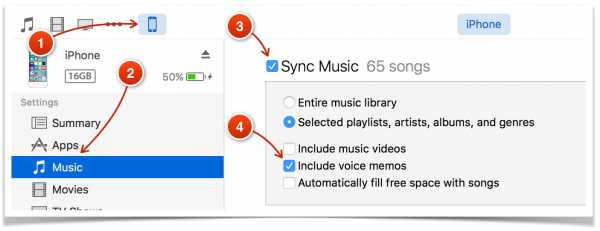
После этого запустите синхронизацию нажатием кнопки Sync 5, расположенной в нижнем правом углу окна iTunes.
При синхронизации iPhone с iTunes аудио записи, сделанные с помощью Vioce Memos, размещаются в одноименном плейлисте. Нажмите кнопку Music 6, чтобы перейти в библиотеку музыки iTunes и выделите в боковом меню плейлист Voice Memos 7. В списке аудиофайлов вы увидите строку с названием аудиофайла 8, который был записан с помощью Voice Memos.
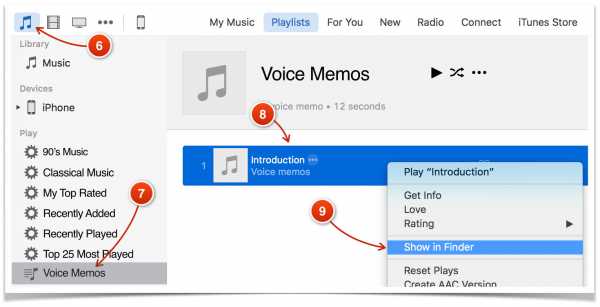
В таком виде этот файл хранится в iTunes. Но, в файловой системе этот файл хранится с совершенно другим названием. Чтобы увидеть этот файл в файловой системе, выделите его строку в iTunes 8, нажмите правую кнопку мыши и выберите из контекстного меню команду Show in Finder 9.
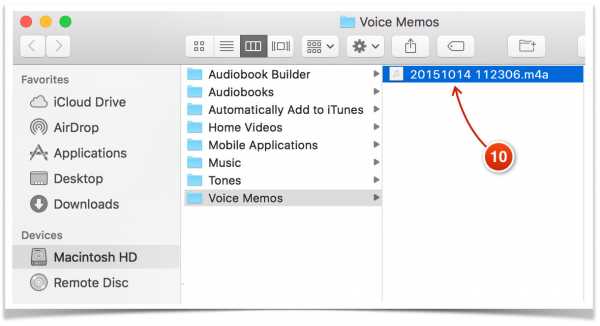
Откроется окно файлового менеджера с выделенным файлом 10. Название файла отражает время его создания, но не то имя, которое ему было присвоено в Vioce Memos.
Переименуйте файл стандартными средствами операционной системы, чтобы в дальнейшем было удобно его искать в файловом менеджере. Можно также переместить его в специальную папку, созданную для аудиофайлов виртуального музея или тура.
Отправка аудиофайла электронной почтой
Выделите строку аудиофайла, который нужно перенести на компьютер и в открывшейся панели нажмите на значок Share 1.
Выберите из предложенных вариантов отправки файла значок электронной почты 2.
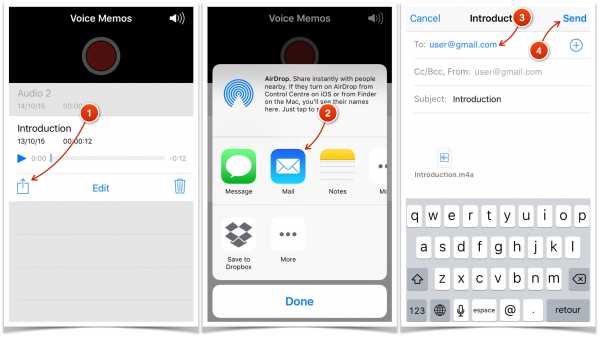
Будет открыто окно отправки почтового сообщения с вложенным аудиофайлом, который вы выбрали. В поле «От кого» будет указан адрес вашей электронной почты, а поле темы письма будет содержать название отправляемой фонограммы.
Введите в поле «Кому» адрес получателя 3. Это может быть тот же самый адрес, если вы используете один и тот же адрес и на компьютере и на смартфоне. Либо другой. Важно, чтобы письмо можно было открыть на компьютере и сохранить прикрепленный к нему файл.
Нажмите кнопку «Отправить» 4.
После того, как вы откроете письмо на компьютере, сохраните вложенный аудиофайл в подготовленную папку.
Отправка фонограммы через iMessage
Сервис iMessage работает только с устройствами Apple, поэтому его можно будет использовать только в случае, если кроме iPhone у вас есть и компьютер с операционной системой Mac OS X.
О настройках iMessage можно прочитать здесь: https://www.apple.com/ru/ios/messages/
Для отправки аудиофайла через сервис iMessage нажмите на строку с его названием и в открывшейся панели выберите значок Share 1.
Из предложенных вариантов пересылки файла выберите Message 2.
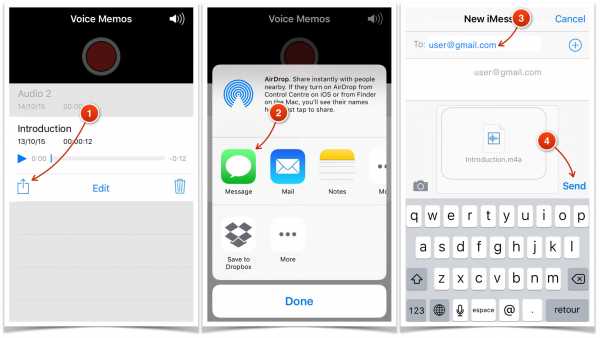
Откроется окно службы iMessage, готовое к отправке файла (он уже присоединен к сообщению).
Введите в поле получателя адрес электронной почты 3 вашего компьютера.
Нажмите Send 4. Сообщение будет отправлено.
Откройте приложение Messages на компьютере и сохраните полученную фонограмму в файловую систему.
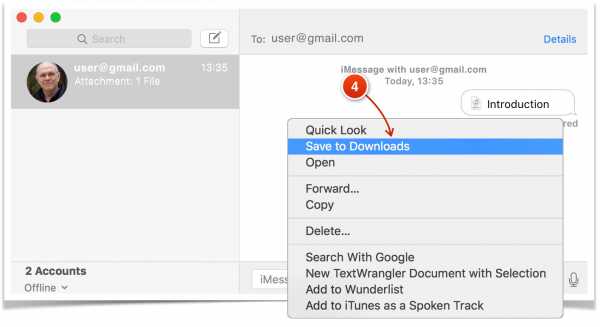
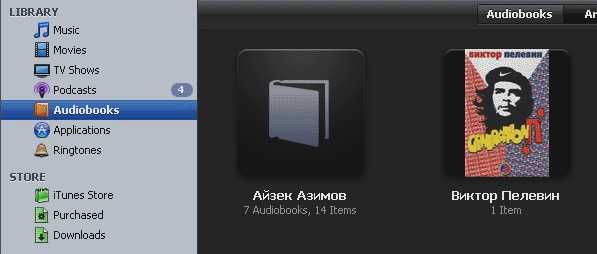
В условиях шумного города зачастую оказывается удобнее не читать книги самому, а прослушивать их аудиоверсии. Для этого можно воспользоваться обычным плеером или мобильным телефоном, например, iPhone. Однако существуют некоторые нюансы записи аудиокниг в популярное устройство производства Apple.
Инструкция
Для начала скачайте и установите программу iTunes, которая требуется для загрузки файлов в iPhone. Откройте веб-обозреватель, в адресной строке введите http://www.apple.com и нажмите клавишу Enter. Кликните по ссылке iPod, далее нажмите на Download iTunes. На следующей странице кликните по Download Now. Укажите место на жестком диске компьютера для сохранения установочного файла. После окончания процесса дважды кликните по скачанному файлу и осуществите установку. Запустите программу iTunes и подключите iPhone к компьютеру.
Далее у вас есть два варианта записи аудиокниг. Первый – закачать их в формате .mp3, как обычные музыкальные композиции. Второй вариант – конвертировать в специальный формат аудиокниг .m4b.
Для загрузки первым способом создайте новый плейлист в интерфейсе программы iTunes. Выберите «Файл» –> «Новый плейлист». После этого добавьте в него необходимые аудиокниги. После того как они скопируются, щелкните по пункту «Музыка» и выберите «Синхронизировать музыку». Для начала процесса нажмите на кнопку «Применить». После этого все выбранные файлы окажутся в iPhone.
Для загрузки вторым способом осуществите конвертирование файлов аудиокниг .mp3 в .m4b. Для этого загрузите и установите бесплатную программу MP3 to iPod Audio Book Converter. Запустите установленное приложение. Кликните по кнопке Add и в открывшемся окне выберите необходимые файлы.
Как закачать аудиокнигу в айфон
Выберите тип конвертирования: сохранить все файлы в одну аудиокнигу или каждый по отдельности. Также вы можете указать название книги, автора, жанр и т.п. После этого нажмите кнопку Start conversion.
Затем в интерфейсе программы iTunes выберите раздел «Аудиокниги». Добавьте в него полученные файлы .m4b. Осуществите синхронизацию программы с iPhone, чтобы закачать в него аудиокниги.
Существует большое количество форматов записи аудиокниг. Основное их отличие в том, что они используют разные алгоритмы сжатия. Рассмотрим какие форматы существуют, наиболее популярный и характеристики цифрового звука .
Форматы записи аудиокниги
Самые распространённые на сегодняшний день форматы записи аудиокниги :
1.WMA (Windows Media Audio) — формат, разработанный и внедрённый корпорацией Microsoft.
2. OGG Vorbis — бесплатный формат с открытыми кодами. В последнее время стал популярен настолько, что поддерживается производителями некоторых портативных проигрывателей.
3. AudioCD — формат, используемый для хранения звуковой информации, — PCM 44100 Гц, 16 бит стерео.
4. MP3 (MPEG Layer III) — самый популярный формат, удерживающий лидирующие позиции уже в течение многих лет.
Наиболее популярный на сегодняшний день формат для записи музыки и аудиокниги — MP3
Привычное название MP3 — это сокращение от MPEG Layer III. MPEG, в свою очередь, расшифровывается как Moving Picture Coding Experts Group (Группа экспертов по кодированию движущихся изображений). Формат MP3 был разработан немецким институтом Фраунгофера в начале 90-х годов прошлого столетия.
Благодаря алгоритму сжатия, который использует формат MP3, аудиоданные можно сжимать в десять-двенадцать раз без заметных потерь в качестве. Высокая степень сжатия достигается благодаря тому, что MP3 использует особенности человеческого слуха. Человеческое ухо воспринимает звук в пределах диапазона от 20 Гц до 20 КГц, поэтому все звуки, которые не входят в этот диапазон, просто отбрасываются. Это значительно уменьшает объем данных.
Аудиокниги в MP3 формате имеют хорошее качество звучания и небольшой размер.
Еще одна особенность MP3, благодаря которой можно получить аудиофайл меньшего размера, связана со стереозвуком и опять же, с особенностями человеческого слуха. Когда мы слушаем музыкальную композицию, записанную в стереорежиме, мы слышим основную разницу на средних частотах. Благодаря этой особенности к кодированию звука можно применить алгоритм сжатия, который бы кодировал отдельно для каждого канала только тот спектр частот, в котором наиболее слышна разница между каналами. А звук на тех частотах стереоканалов, на которых разница менее заметна, совмещается и кодируется в монорежиме. Происходит совмещенный режим кодирования стереосигнала -« Joint Stereo ».
Характеристики звука
1.Битрейт
2.Частота дискретизации
3.Стереозвучание
При сжатии аудиоданных возникает необходимость управлять качеством оцифрованного звука. Так, например, если нужно оцифровать аудиокнигу или музыкальное произведение, качество имеет большое значение. Независимо от того, какой алгоритм сжатия звука используется, параметры, характеризующие качество звучания, одни и те же. Одна из главных характеристик цифрового звука — это битрейт.
Битрейтом называют скорость кодирования/раскодирования цифрового аудиопотока. Чем выше его значение, тем лучше качество звука и больше — размер файла. Нужно сказать, что битрейт является относительной величиной. Файлы, созданные с использованием разных алгоритмов сжатия и имеющие одинаковый битрейт, будут отличаться по качеству.
Кодирование можно производить с постоянным или переменным значением битрейта. Метод кодирования с переменным битрейтом дает возможность изменять качество аудиосигнала «на лету», то есть, в процессе проигрывания. Если программа определяет, что имеет дело со сложным звуковым потоком (например, звуками симфонического оркестра), качество возрастает, если же звук простой (к примеру, когда между композициями воцаряется пауза), качество автоматически ухудшается. Благодаря этому размер файла уменьшается.
Кодирование звука происходит с определенной частотой дискретизации. В процессе обработки аудиосигнал разделяется на большое количество частей (сэмплов), каждая из которых обрабатывается алгоритмом сжатия. Точность обработки сигнала и определяется частотой дискретизации, которая измеряется в килогерцах. В зависимости от количества сэмплов, приходящихся на единицу времени, различают такую характеристику звука, как разрядность. Нетрудно догадаться, что чем больше сэмплов обрабатывается, тем выше качество звука.
К звуковому сигналу, поступающему на аналогово-цифровой преобразователь (звуковую карту) применяется двойная дискретизация – по амплитуде и по времени. Частота такой последовательности должна как минимум вдвое превышать частоту наивысшей гармоники процесса. Частота, с которой берется выборка мгновенных значений (отсчётов) сигнала, называется частотой дискретизации.
Любое отклонение формы сигнала, поступающего на вход звуковой карты, от правильной формы синусоиды приводит к выходу спектра за пределы собственной частоты сигнала. Поэтому при дискретизации звукового сигнала по времени ограничиваются частоты входящего импульса ниже одной второй от частоты дискретизации, или берется спектр с избытком частоты. Вследствие того, что человеческое ухо может различать звуковые колебания с частотой до 20 кГц, получается, что частота дискретизации любого звукового сигнала должна быть не менее 40 кГц. Поэтому на практике можно встретить звуковые устройства с частотами дискретизации 44,1 кГц, 48 кГц и 96 кГц.
Как перенести аудиокнигу с компьютера на Айфон
Стереозвучание — это запись звука в стереоформате, количество аудиоданных удваивается, и, соответственно, увеличивается размер выходного файла. Особенность MP3 — звук на тех частотах стереоканалов, на которых разница менее заметна, совмещается и кодируется в монорежиме, при этом мы получаем гораздо меньший объем обработанного файла.
Аудиокниги сегодня можно встретить в различных форматах, но наиболее прочные позиции на протяжении более 10 лет удерживает MP3.
В последние годы формат mp3 является наиболее популярным и распространённым. Большое количество аудиокниг в этом формате можно хранить на обычной флеш-карте (флешке) и прослушивать с любого устройства у которого есть USB порт. Полностью исчезла необходимость сокращать литературные произведения, благодаря современным алгоритмам сжатия информации.
Сегодня аудиокниги записанные в формате mp3 не только доступны, но и исключительно популярны. Благодаря развитию Интернета найти нужные аудиокниги не составляет особого труда, аудиокниги скачать бесплатно можно на нашем сайте — АУДИОКНИГИ ЭЛЕКТРОННЫЕ КНИГИ СКАЧАТЬ БЕСПЛАТНО. АУДИО БИБЛИОТЕКА, где собранна коллекция аудиокниг различных жанров.
2008 — 2016 © АУДИО БИБЛИОТЕКА bookbookbook.spb.ruПри копировании и распространении материалов данного сайта — ссылка обязательна.
pasmr21.ru
Как слушать аудиокниги на iPhone и iPad? – Apple-iPhone.ru
Если вы любитель аудиокниг, вы, вероятно, не раз задумывались о том, чтобы слушать их на своих iPhone и iPad. Мобильные устройства под управлением iOS располагают большим количеством средств для прослушивания аудиокниг, о лучших из которых мы сегодня и расскажем.
Аудиокниги становятся все более популярными в последнее время. Из-за высокой занятости современным людям все труднее найти время для чтения обычных книг, а аудиокниги можно прослушивать по дороге на работу или домой, в тренажерном зале, на пробежке и т.д, при этом отвлекаться особенно не получится.
Найти аудиокниги в Сети очень просто — их можно загрузить бесплатно на специализированных сайтах, либо же купить в интернет-магазинах. Кроме этого, продаются аудиокниги и на дисках, хотя спрос на них с каждым годом лишь падает, поскольку цифровой формат, безусловно, удобнее.
К слову, от того, где вы получили аудиокнигу может зависеть способ ее дальнейшего воспроизведения на iPhone или iPad. Все дело в том, что многие книги имеют специальный формат .DRM, который «съест» далеко не каждое приложение по воспроизведению аудиокниг. Ниже мы разберемся какие приложения лучше всего использовать для тех или иных форматов аудиокниг, а также подробнее расскажем о загрузке файлов на мобильные устройства.
iBooks
После выхода iOS 8.4 за управление и воспроизведение аудиокниг стало отвечать приложение iBooks. Большого расширения функциональности пользователя не увидели — книги все так же можно перематывать, устанавливать таймер выключения устройства, выбирать конкретную главу для прослушивания и т.д.

Как загрузить аудиокниги в iBooks?
Процесс загрузки аудиокниг в iBooks очень прост, однако, пользователи сталкиваются здесь с ограничением. Понимает iTunes и iBooks только формат .m4b, в котором можно найти далеко не все аудиокниги. Если вы попытаетесь загрузить в iTunes аудиокнигу в формате .mp3, то ее программа воспримет как обычный звуковой файл.
Шаг 1. Запустите iTunes и подключите свой iPhone или iPad к компьютеру
Шаг 2. Перейдите в раздел Книги
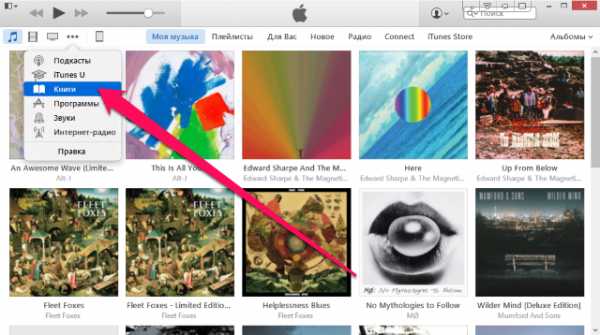 Шаг 3. Выберите пункт «Мои аудиокниги»
Шаг 3. Выберите пункт «Мои аудиокниги»
 Шаг 4. Перетащите загруженные аудиокниги в формате .m4b в iTunes
Шаг 4. Перетащите загруженные аудиокниги в формате .m4b в iTunes
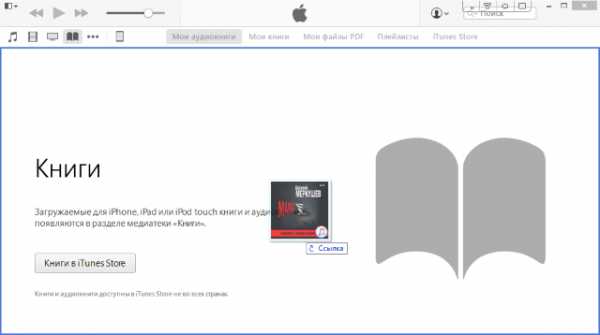 Шаг 5. Выберите в iTunes свое мобильное устройство, перейдите в раздел «Аудиокниги» и выберите книги, которые хотите загрузить
Шаг 5. Выберите в iTunes свое мобильное устройство, перейдите в раздел «Аудиокниги» и выберите книги, которые хотите загрузить
Шаг 6. Нажмите «Применить» для синхронизации
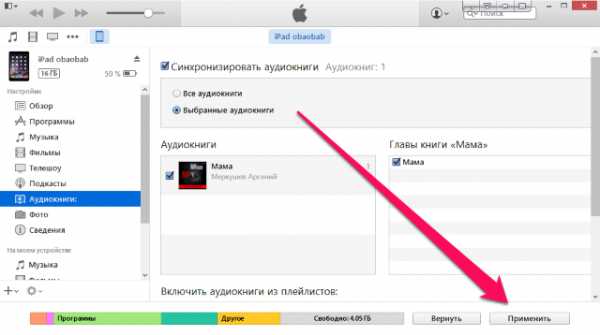
Аудиокниги от Audible
Приложение «Аудиокниги от Audible» от Amazon по праву является одним из самых популярных среди поклонников аудиокниг. Приложение позволяет переносить ваши книги на iPhone или iPad посредством Wi-Fi, выполнять навигацию по главам, регулировать скорость чтения и даже использовать устройство в бескнопочном режиме. Функциональность «Аудиокниг от Audible» с каждым обновлением все увеличивается — разработчики прикручивают все больше функций, делая по-настоящему лучшее средство для прослушивания аудиокниг.
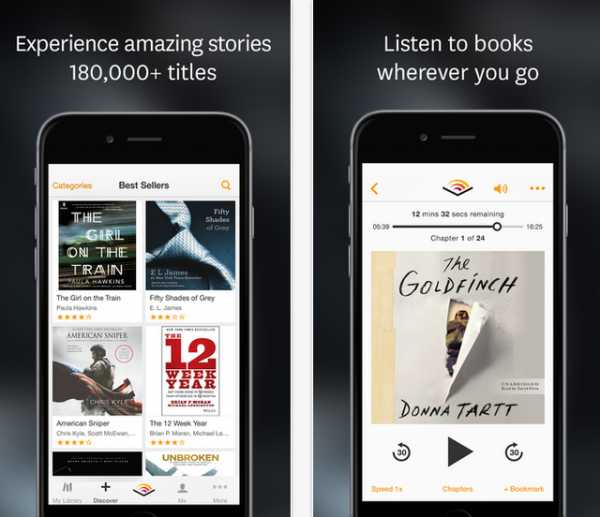 Единственным минусом «Аудиокниг от Audible» является отсутствие поддержки приложением русского языка. Это, впрочем, не означает, что загружать в него аудиокниги на русском языке вы не можете — аудиофайлы в формате .mp3 и .m4b приложение воспринимает любые.
Единственным минусом «Аудиокниг от Audible» является отсутствие поддержки приложением русского языка. Это, впрочем, не означает, что загружать в него аудиокниги на русском языке вы не можете — аудиофайлы в формате .mp3 и .m4b приложение воспринимает любые.
Аудиокниги LoudBook
Если же русский интерфейс в приложении вам необходим, то тут поможет приложение «Аудиокниги LoudBook». В нем каждый день пользователю предоставляется доступ к новым бесплатным аудиокнигам, а всего в приложении доступно для приобретения более 5 000 аудиокниг. Все книги можно загрузить для прослушивания в оффлайн-режиме или собрать из наиболее любимых аудиокниг коллекцию, для последующего более удобного поиска.
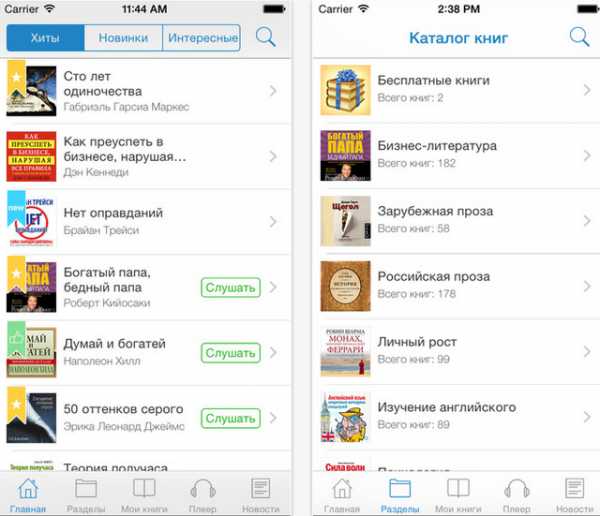
Отдельно стоит сказать об удобном плеере для прослушивания книг, созданным разработчиками приложения «Аудиокниги LoudBook». В нем реализован механизм закладок, режим сна, быстрой перемотки и замедленного прослушивания. Обновляется «Аудиокниги LoudBook» для iPhone и iPad достаточно часто, именно поэтому многие пользователи выбирают его в качестве основного средства для прослушивания аудиокниг.
Смотрите также:
Поставьте 5 звезд внизу статьи, если нравится эта тема. Подписывайтесь на нас ВКонтакте, Facebook, Twitter, Instagram, Telegram и Яндекс.Дзен.
Загрузка…
Вернуться в начало статьи Как слушать аудиокниги на iPhone и iPad?
www.apple-iphone.ru
Как сделать аудиокнигу для iPhone
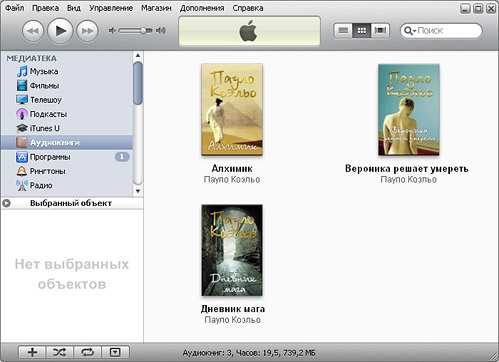
Столкнулся с тем, что слушать аудиокниги в виде mp3 файлов, очень неудобно.
Во первых, при добавлении файлов в iTunes они перемешиваются с музыкой, а не лежат отдельно в папке Аудиокниги.
Во вторых, при воспроизведении в iPhone, порядок следования частей может быть не совпадать с нумерацией файлов. К примеру файл с именем 12.mp3 будет проигран раньше чем 2.mp3.
В третьих, в аудиокниге, можно поставить закладку а не запоминать название файла если вы вдруг решили послушать музыку.
Но, как правило, в общедоступных местах специально под iPod никто книги не подготавливает, они представляют собой набор файлов с названиями 01.mp3, 02.mp3, 03.mp3 и так далее…
Сама аудиокнига для iTunes это файл, закодированный с помощью AAC в формат MPEG-4 Audio с расширением .m4b. При желании, в этот файл может быть добавлена графика, разметка на главы и т.д.
Простая аудиокнига
Способов приготовить из исходных звуковых файлов аудиокнигу достаточно много.
Могу порекомендовать бесплатную программу Audio Book Converter
Добавляете нужные файлы в mp3, если хотите, то можете поменять порядок их следования. И через несколько минут конвертации получаете готовый .m4b, который распознается в iTunes как аудиокнига.
Все делается одной кнопкой. Программа очень удобная для создания простой аудиокниг, без разбиения на главы.
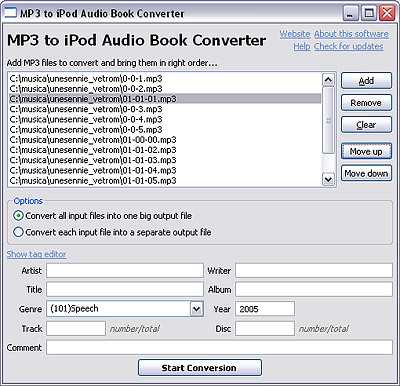
Если у вас исходные файлы других форматов, или вы хотите конвертировать AAC в mp3 то можете воспользоваться конвертером m4a to mp3 converter.
Прощай, Джони Айв! Apple покинул главный дизайнер Купили MacBook Air 2018? У вас проблема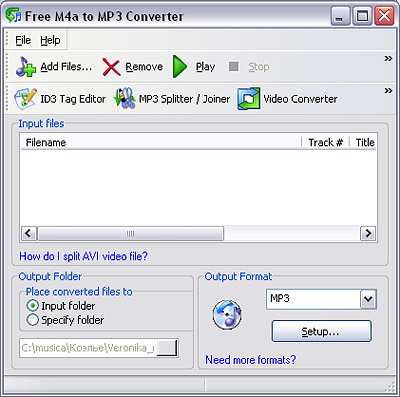
Аудиокнига с разбиением на главы
Но если вы готовите учебный материал, то к примеру нужно сделать главы: урок 1, урок 2, урок 3 … с возможностью быстрого перехода к нужному, то потребуется программа MarkAble.
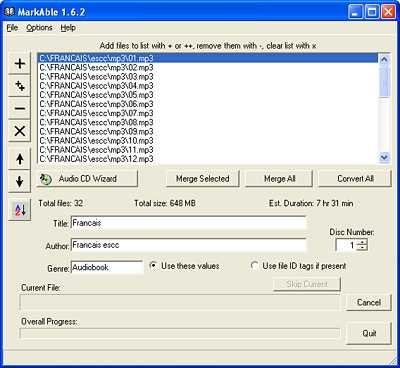
Каждый mp3 файл будет записан как отдельная глава в книге. Названия глав берутся из meta тега файлов, но очень редко там есть осмысленная информация. По этому, придется в ручную редактировать названия глав, в конвертере такая возможность есть.
Сама конвертация проходит в iTunes. В результате у вас появиться файл аудиокниги в формате .m4b, готовый для синхронизации с iPhone.
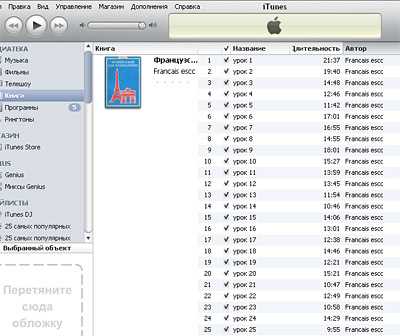
Аналогичная программа m4book (бесплатная).
Все очень просто:
- Перетаскиваем папку с книгой (mp3) в окно программы.
- Перетаскиваем файл обложки в соответствующее поле (черный квадрат).
- Выбираем в меню Chapters откуда брать названия глав (из имени файла или из тега).
- Нажимаем Start Conversion и ждем окончания кодирования.
- Добавляем созданную книгу в iTunes
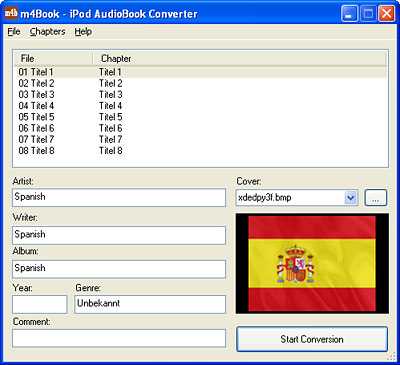
Как разбить готовую аудиокнигу на главы
Если у вас уже есть аудиокнига, созданная к примеру Audio Book Converter и вы хотите разбить ее на главы, могу порекомендовать программу Chapter Master.
В настройках есть возможность задать временной интервал, по которому главы будут отделяться одна от другой.
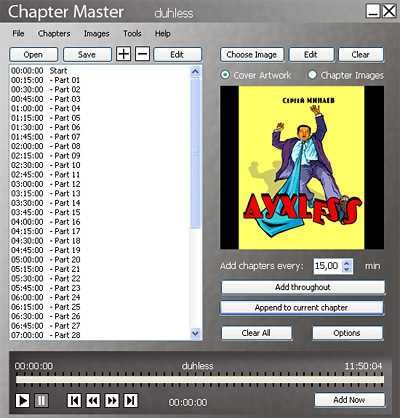
Для обладателей компьютеров МАС есть прекрасная программа AudioBookBuilder.
iphone-gps.ru
Как сделать аудиокнигу для iPhone
Home » iPhone » Как сделать аудиокнигу для iPhone 3644 Просмотры 0В последнее время я часто сталкиваюсь с проблемой, что мне крайне неудобно слушать аудиокниги в mp3 формате.
Во первых, когда я добавляю файлы в iTunes, то они смешиваются с музыкой, а не хранятся в отдельной папке Аудиокниги.
Вторая проблема, это то что iPhone их воспроизводит не совсем в нужном порядке. Например файл 13.mp3 воспроизведётся быстрее, чем 3.mp3.
И в третьих, в аудиокнигах можно добавлять закладки, а не запоминать каждый раз название файла, если вам вдруг захотелось послушать музыку.
Но практически на любых сайтах никогда специально под iPhone или iPod книги никто не готовит, и они там лежат в виде набора файлов 01.mp3, 02.mp3, и т.п.
Сама же аудиокнига для iTunes представляет из себя файл формата MPEG-4 Audio с расширением .m4b. По желанию, в данный файл можно добавить графику, разметки глав и т.д.
Простая аудиокнига
Существует много способов, чтобы сделать аудиокнигу из простых исходных файлов. Есть простая бесплатная программа которую хочу порекомендовать Audio Book Converter
В ней просто добавляете необходимые вам mp3 файлы, при желании можно изменить порядок их следования. И спустя пару минут конвертации у вас будет уже сделанный .m4b, который iTunes распознаёт как аудиокнигу.
Всё действия выполняются с помощью одной кнопки. Данная программа очень удобна при создании простых аудиокниг без разбиения на главы.
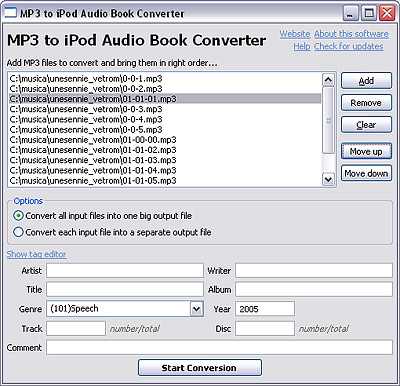
Если ваши начальные файлы другого формата, то хочу вам использовать конвертер m4a-to-mp3-converter
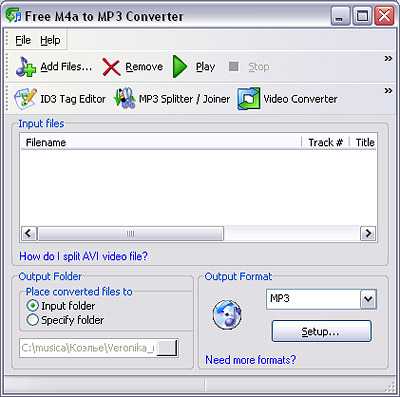
Аудиокнига с разбиением на главы.
Если же вам нужно приготовить например какие лекции или другой учебный материал и вам необходимо разбить материал на главы типа : лекция1, лекция 2 и т.д. с быстрым переходом к нужной, то стоит использовать программу MarkAble
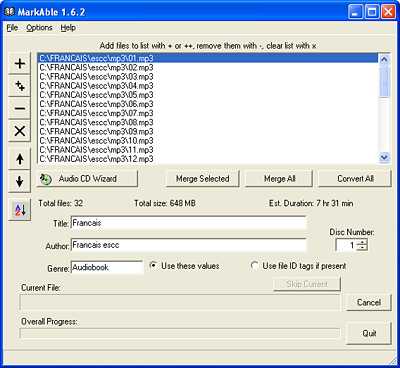
В данном случае каждый ваш mp3 файл будет сделан как самостоятельная глава в книге. Названия каждой главы берётся из meta тегов файлов, и там крайне редко представлена нужная информация. Поэтому нам будет нужно самим прописывать названия для каждой главы, к счастью конвертер такую возможность представляет. Процесс конвертации проходит уже в iTunes. В итоге у нас будет создан файл аудиокниги в формате .m4b, который можно синхронизировать в iTunes.

Существует похожая программа m4Book (скачивается бесплатно).
В ней работать очень легко:
1. Перемещаем папку с нужной нам книгой (mp3) в окно программы
2. Перемещаем файл обложки в соответствующее поле (черный квадрат)
3. Выбираем в меню Chapters откуда необходимо брать названия для глав (либо из имени файла либо из тега)
4. Далее просто жмём Start Conversion и дожидаемся конца процесса кодирования
5. Добавляем новую книгу в iTunes
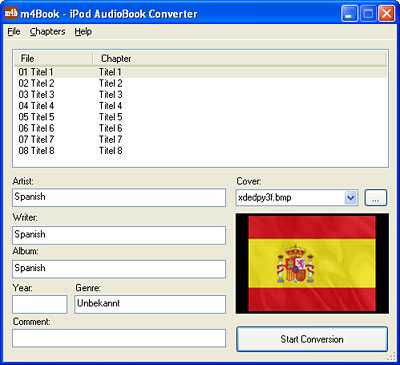
Как разбить готовую аудиокнигу на главы
Если у вас есть готовая аудиокнига, но вам нужно просто нарезать в ней главы, то хочу вам посоветовать программу chaptermaster. В настройках программы присутствует возможность сделать интервал по времени, по которому главы будут отделяться между собой.
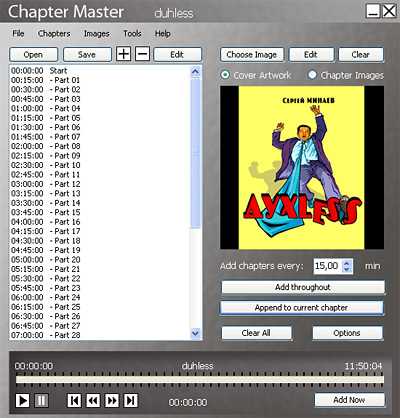
На этом у меня всё. Надеюсь данная статья была вам интересна.
gurugadgets.ru
